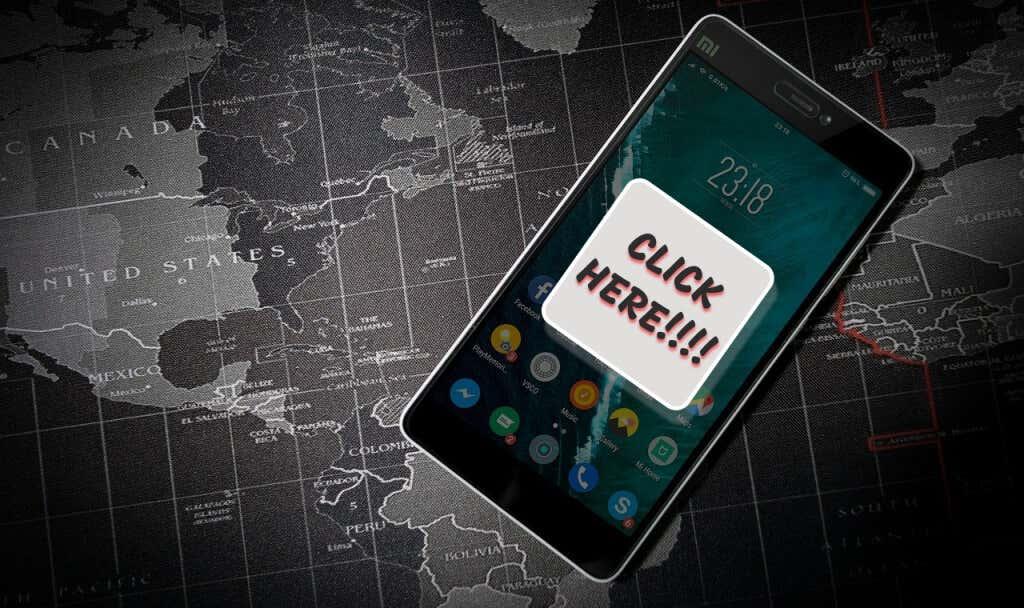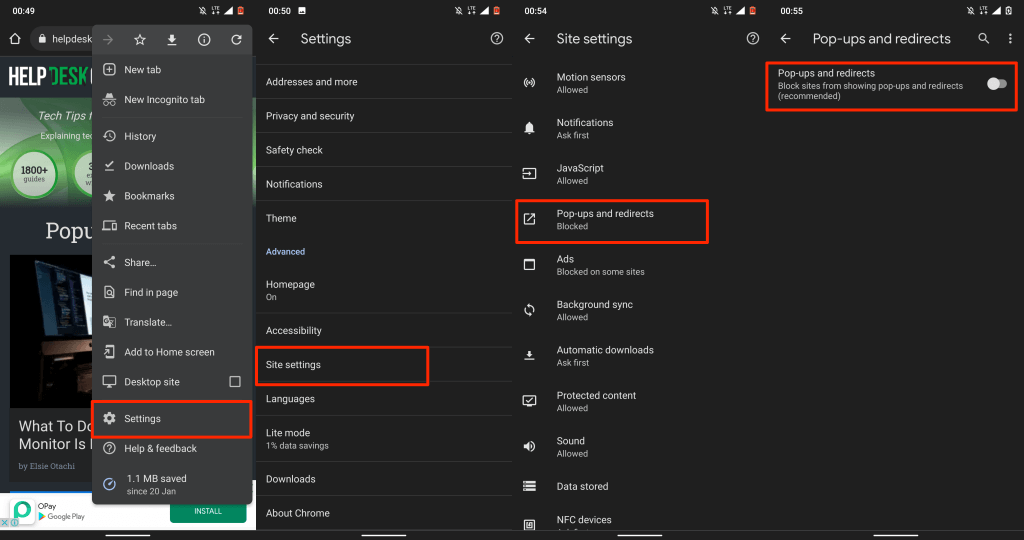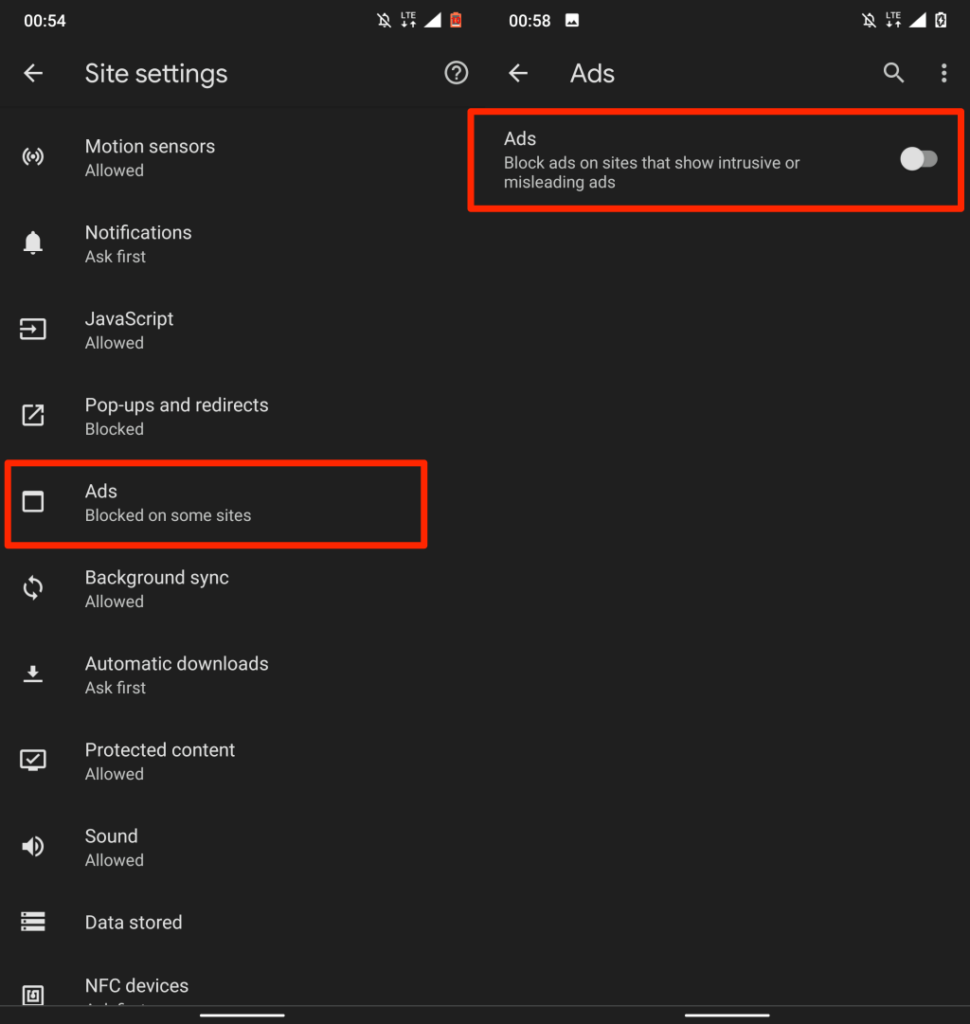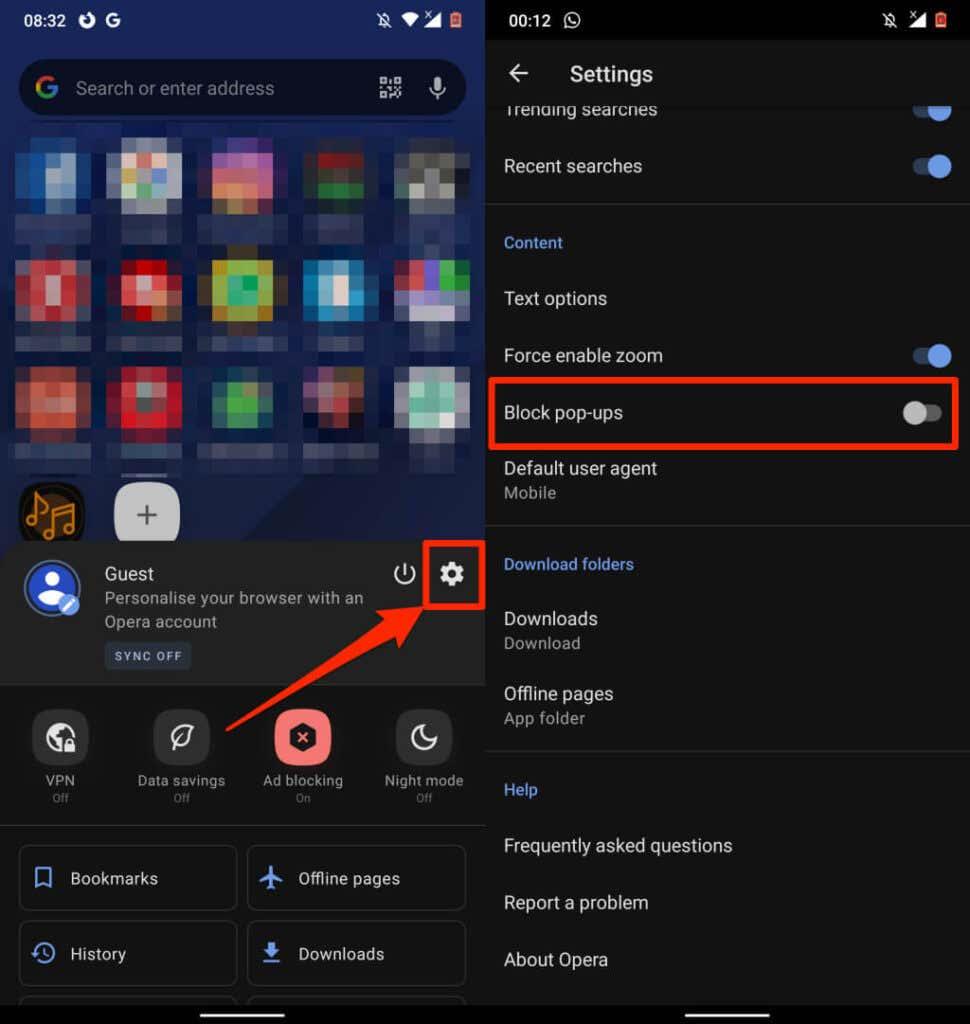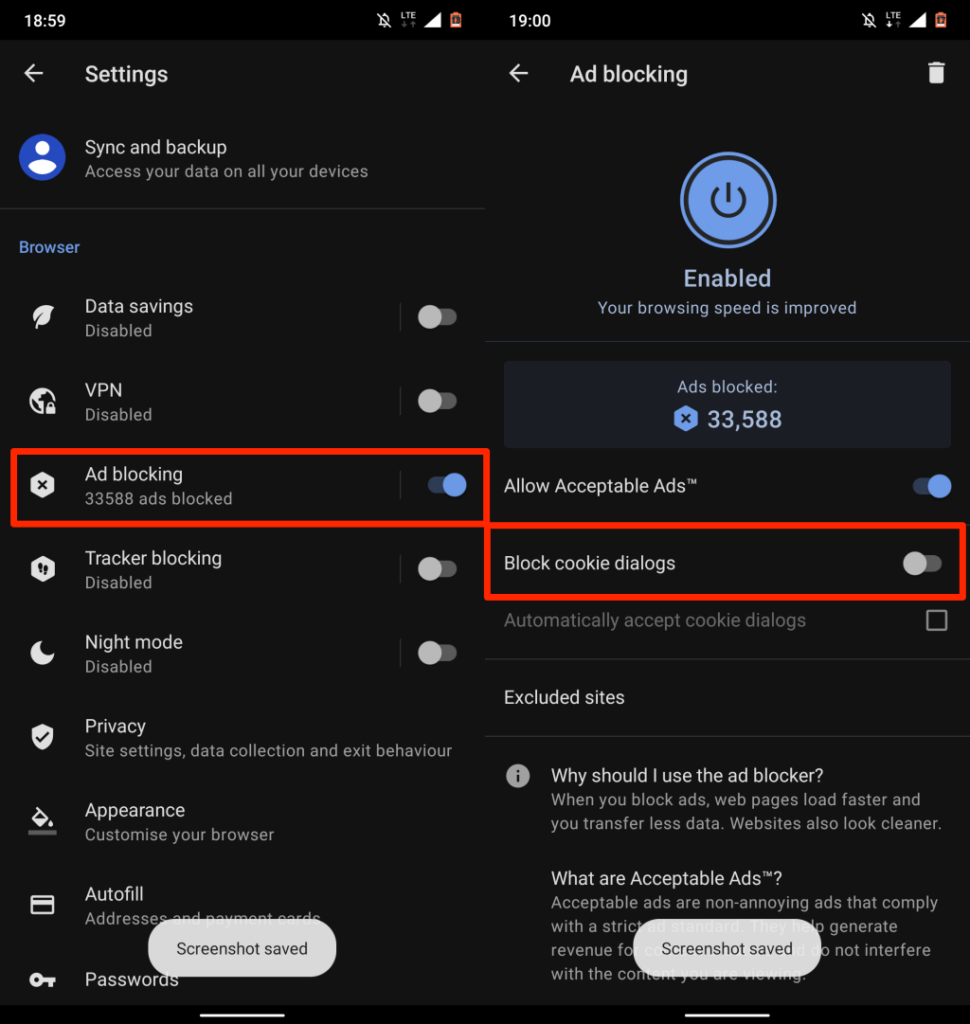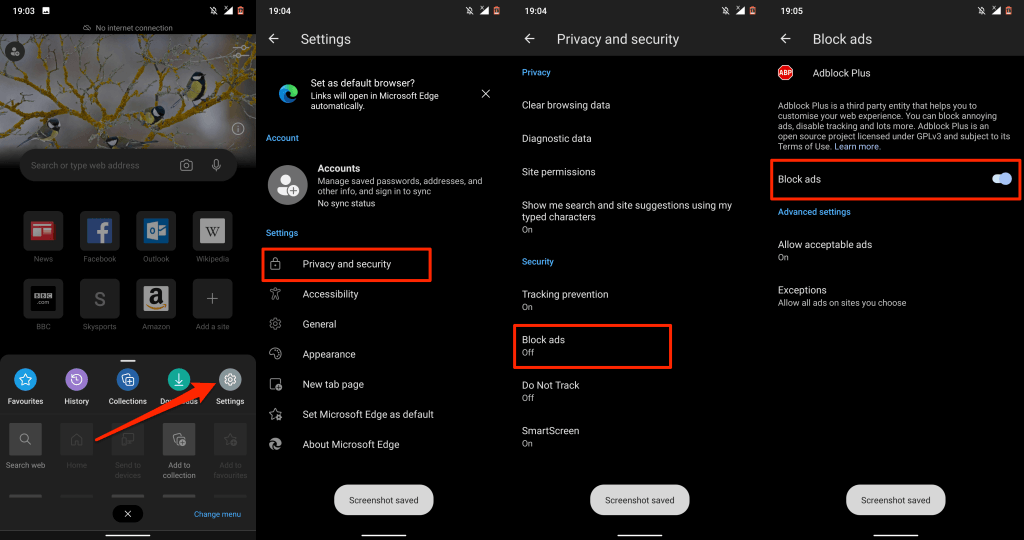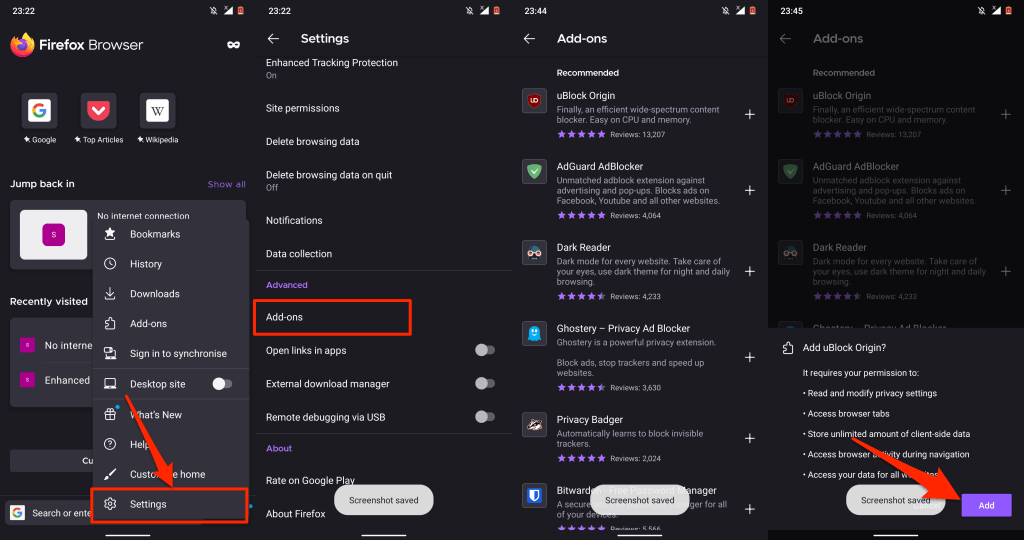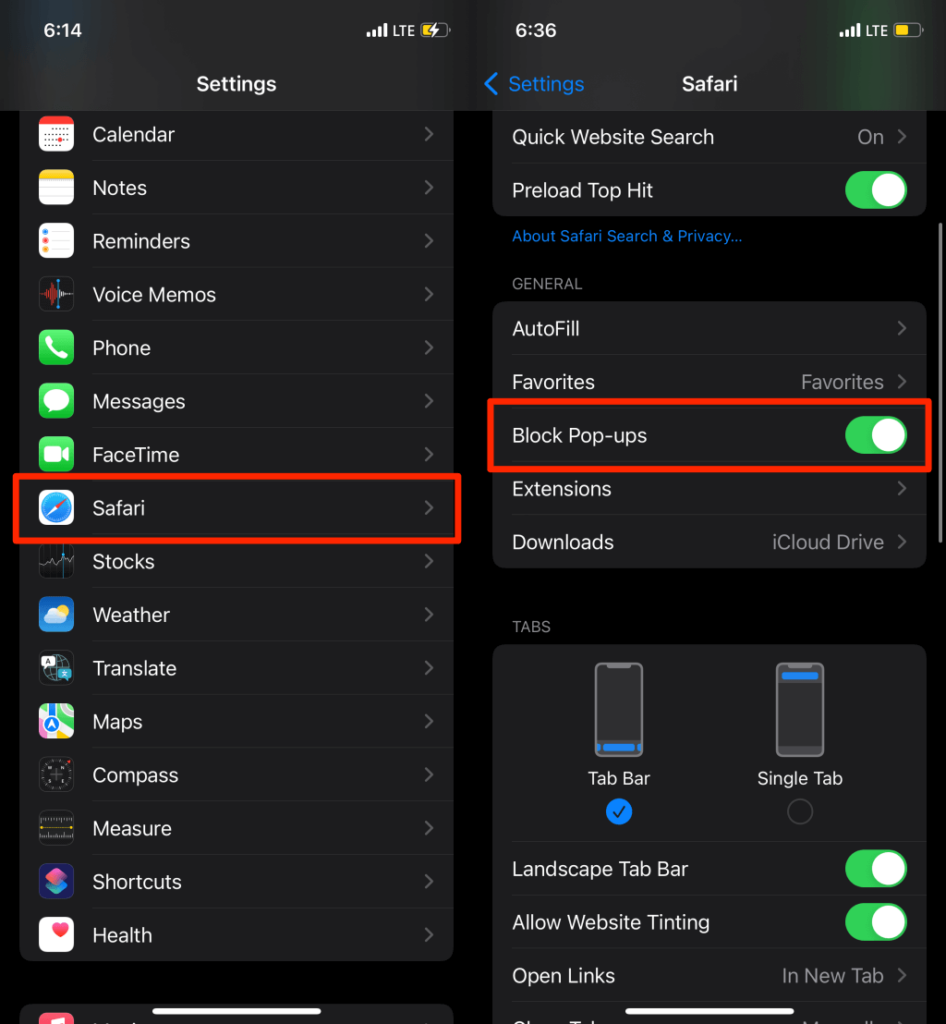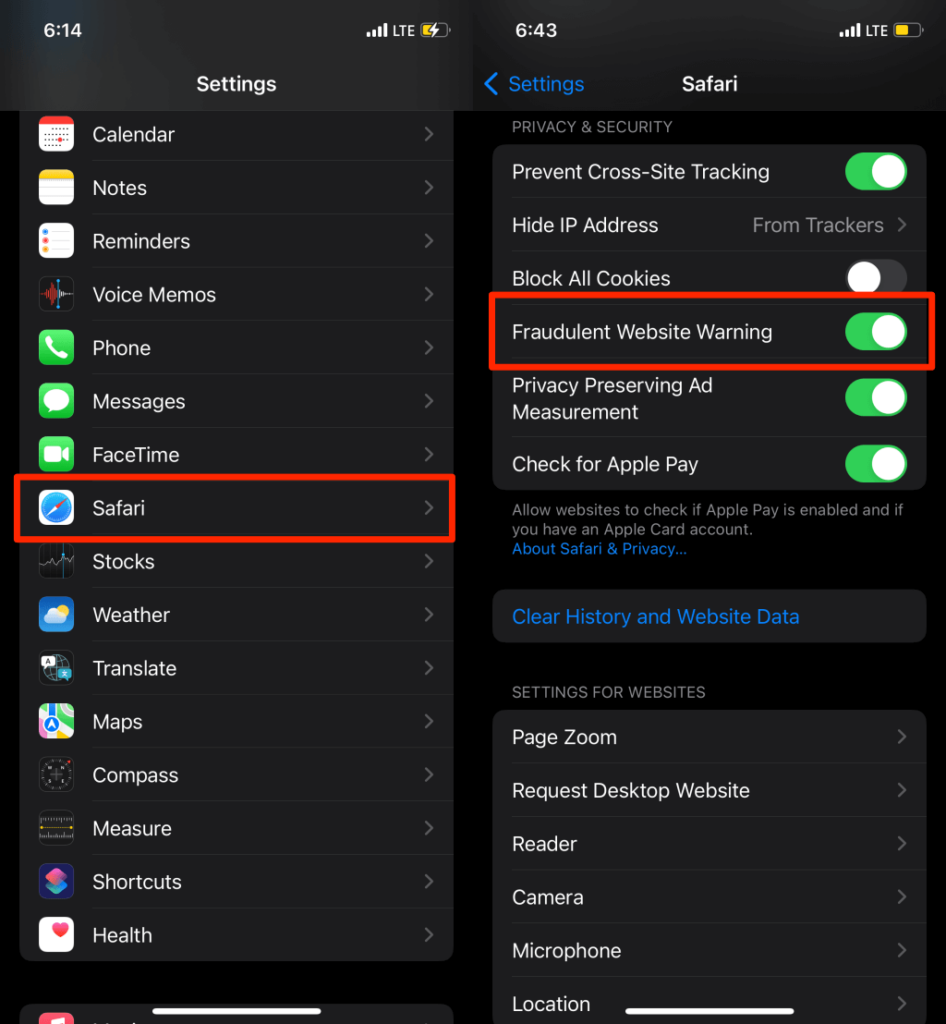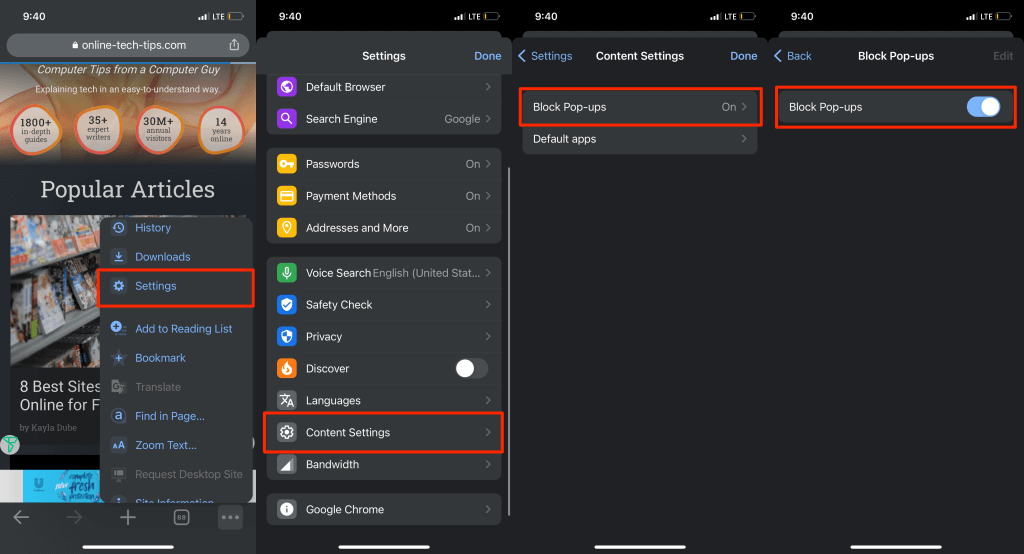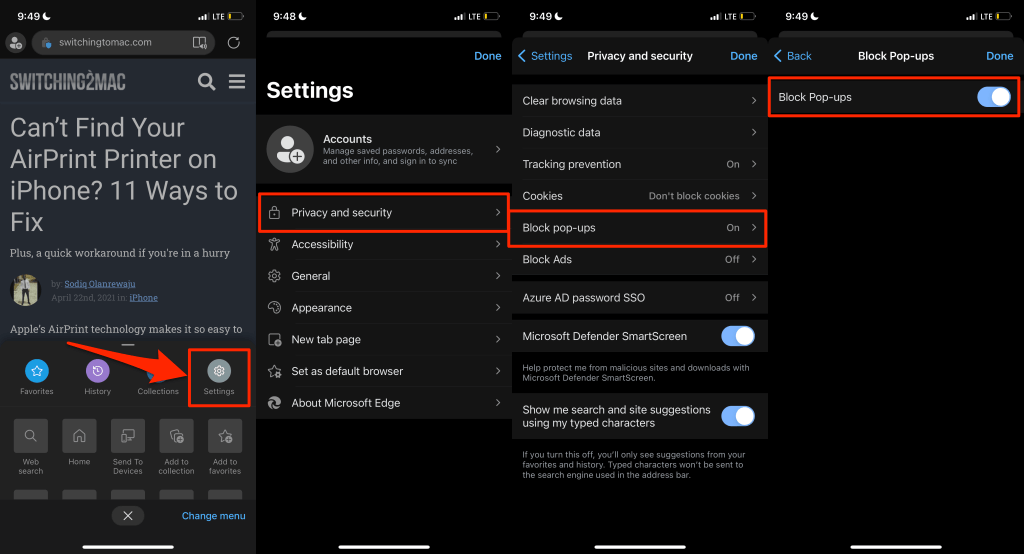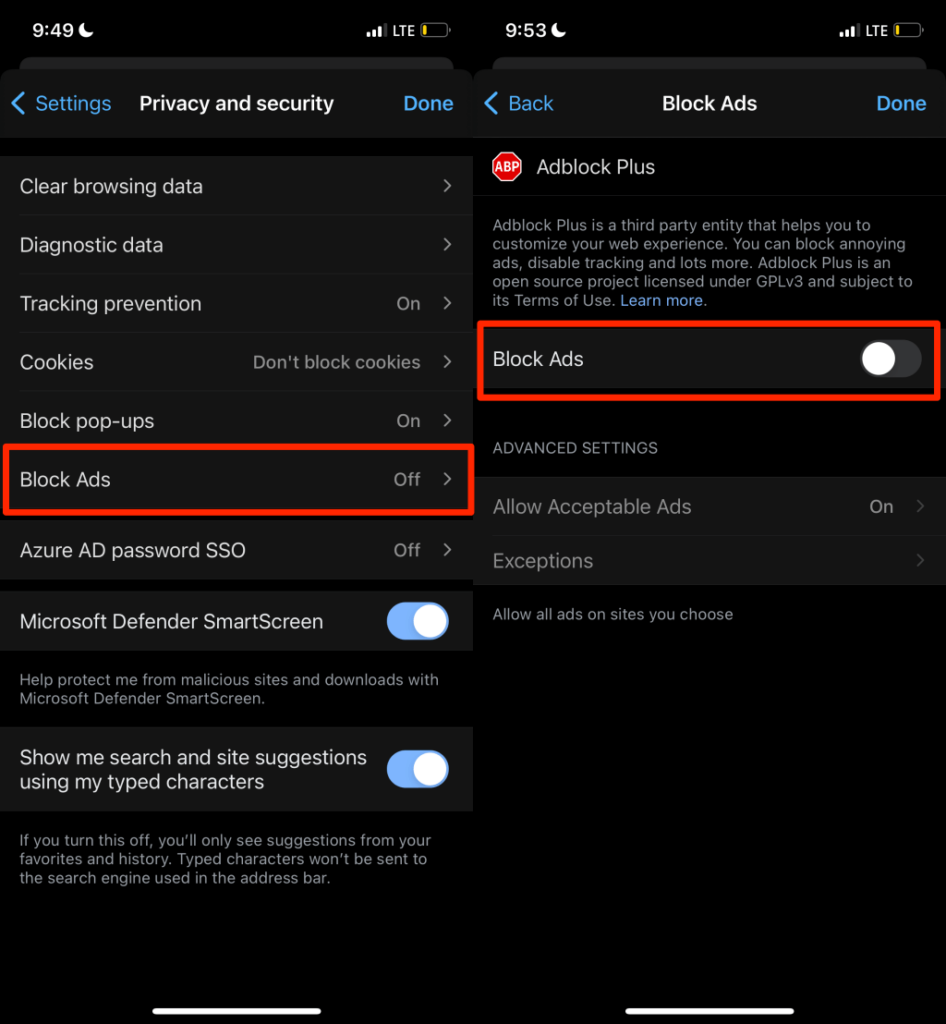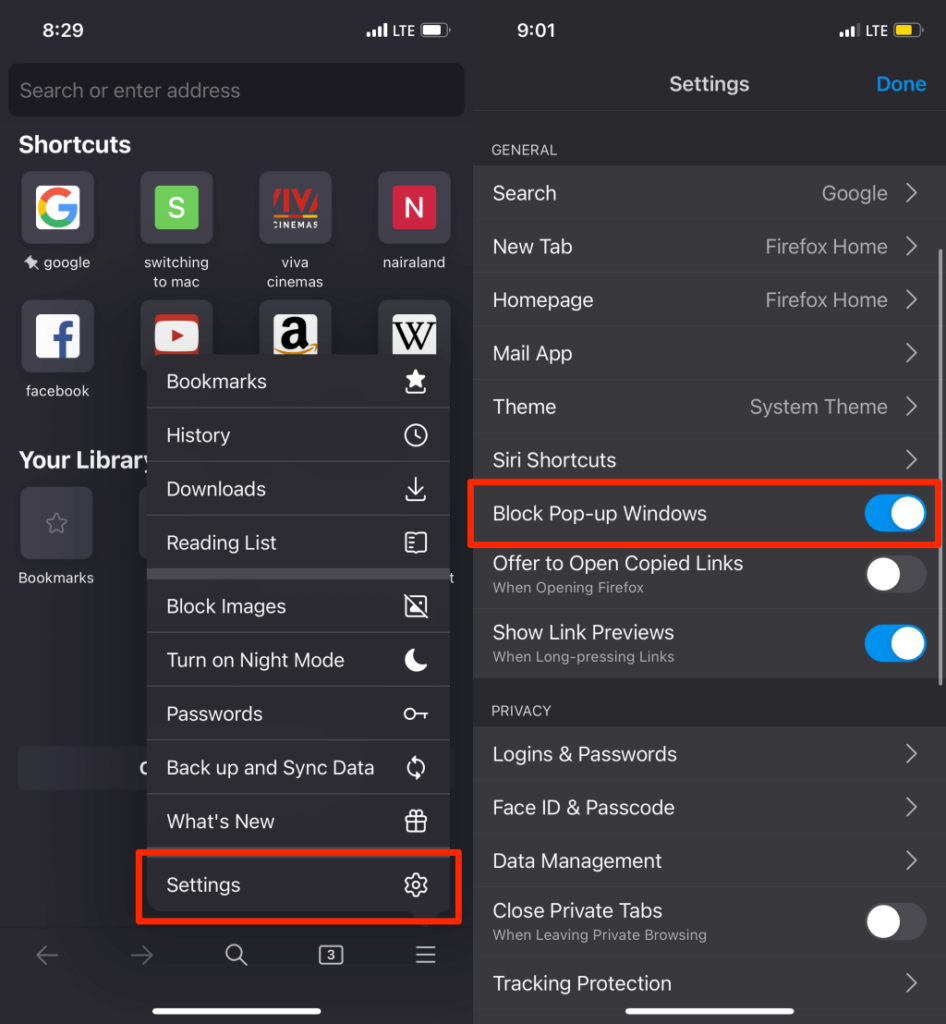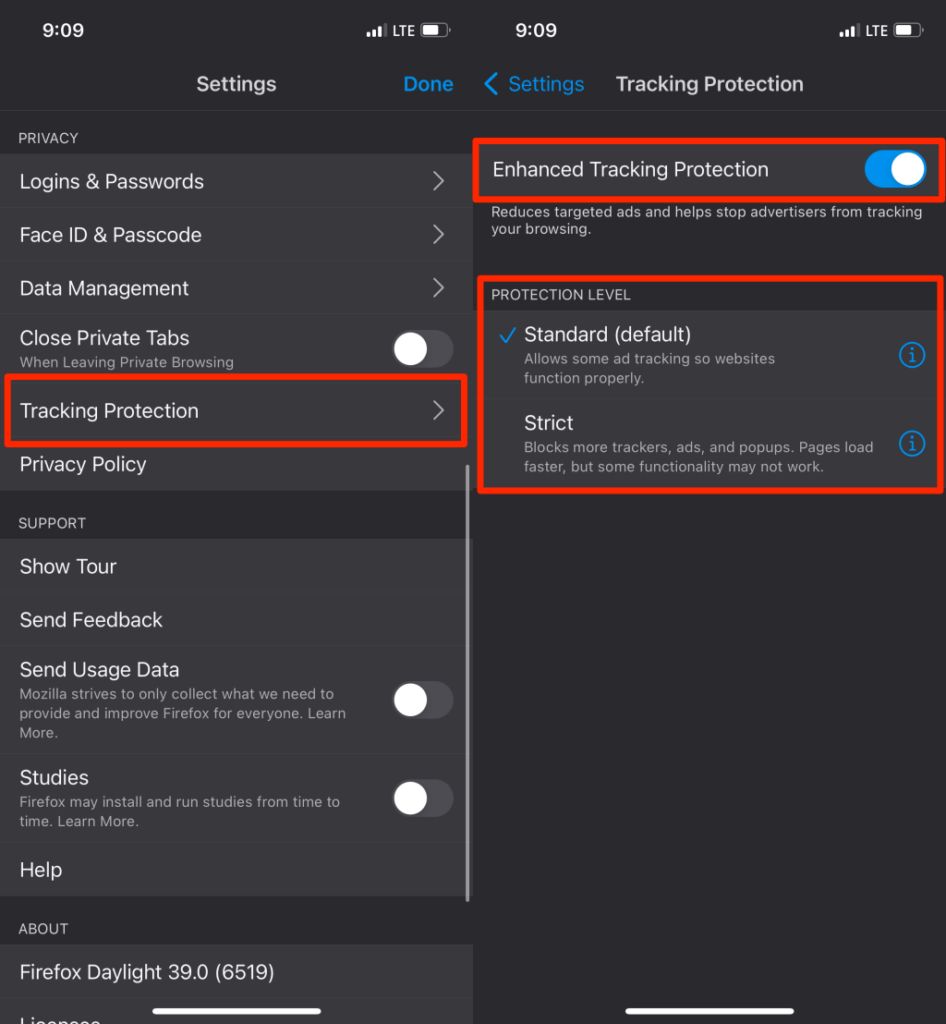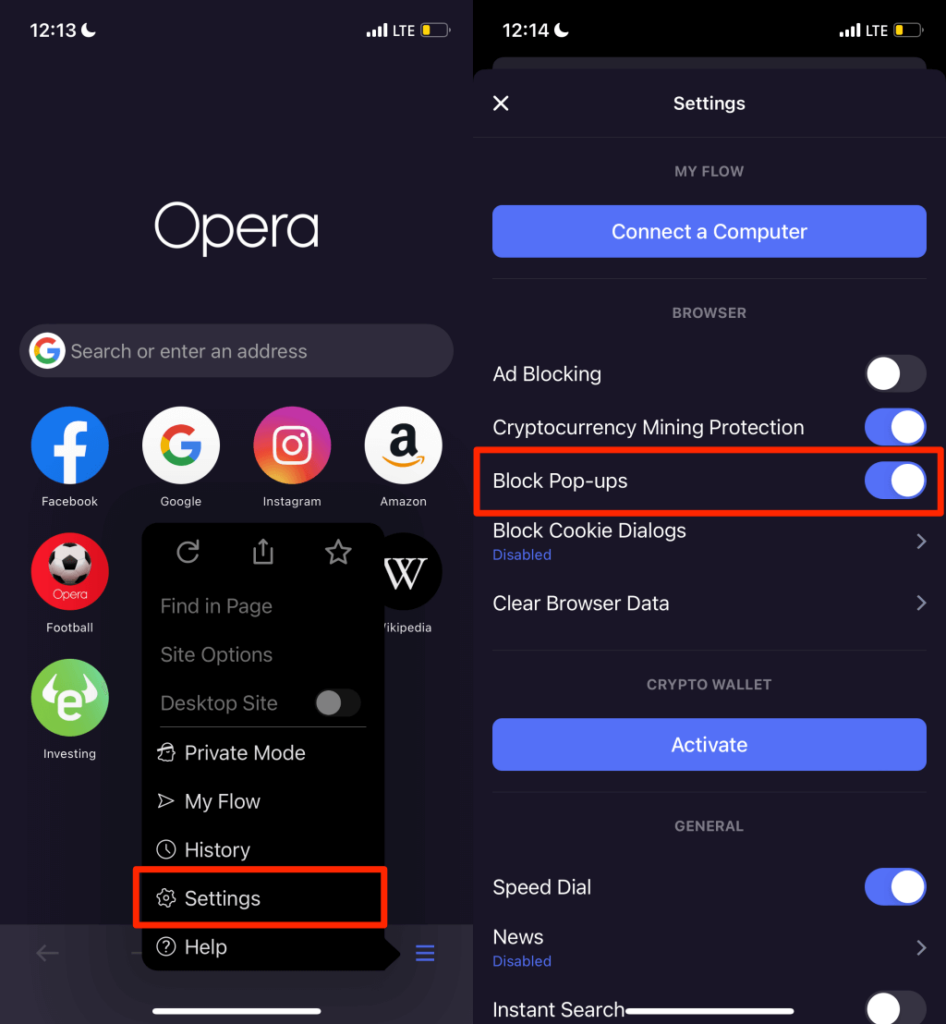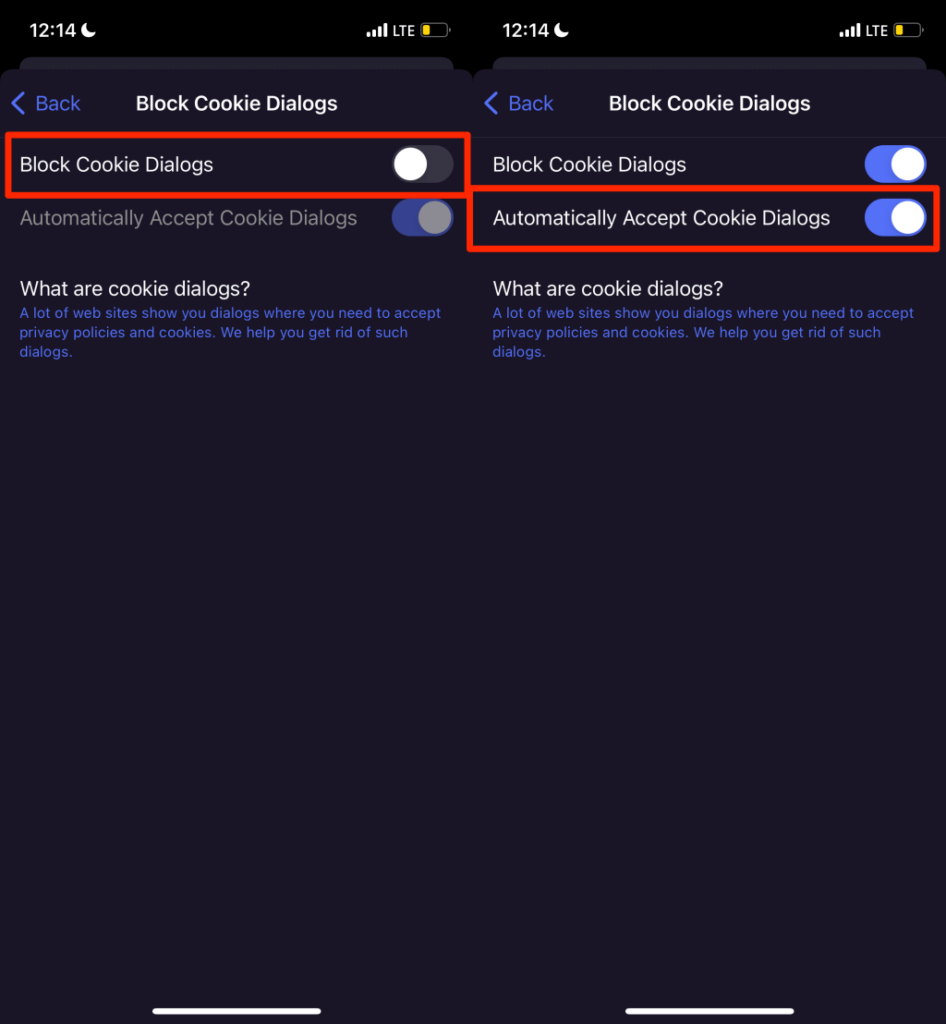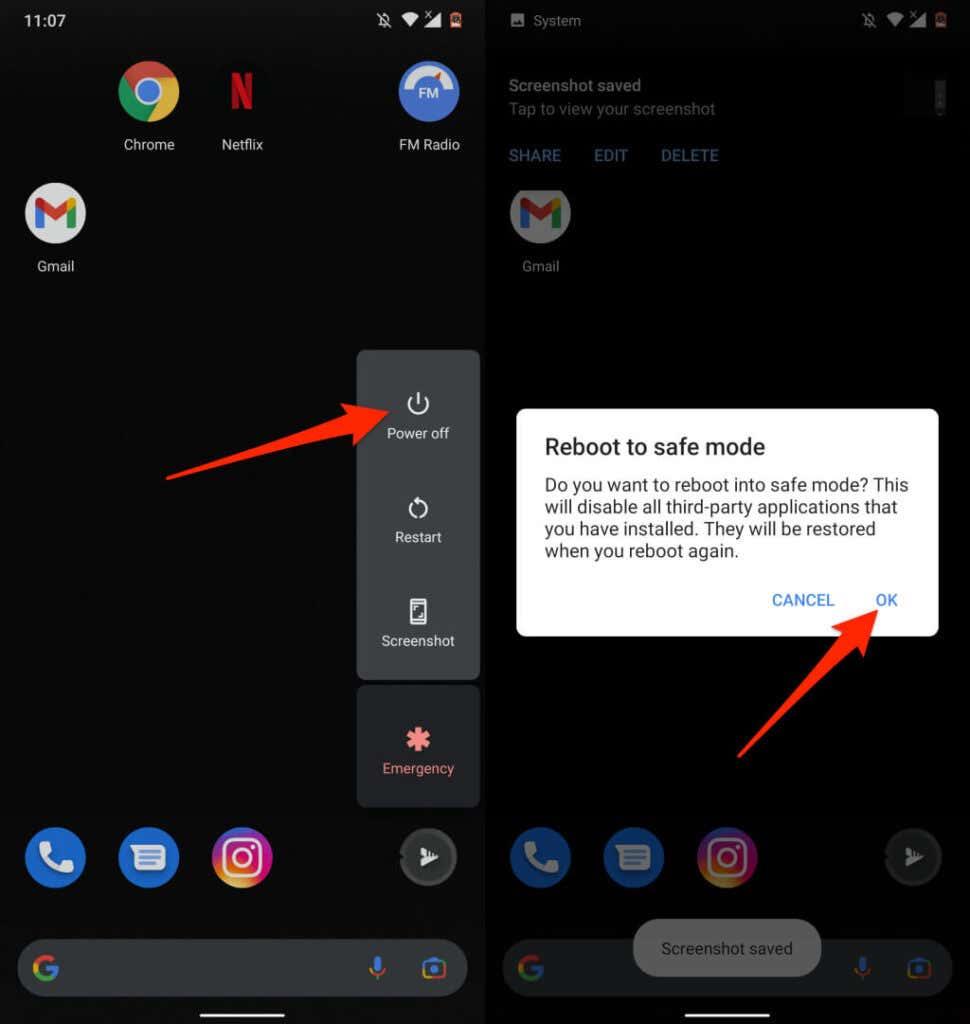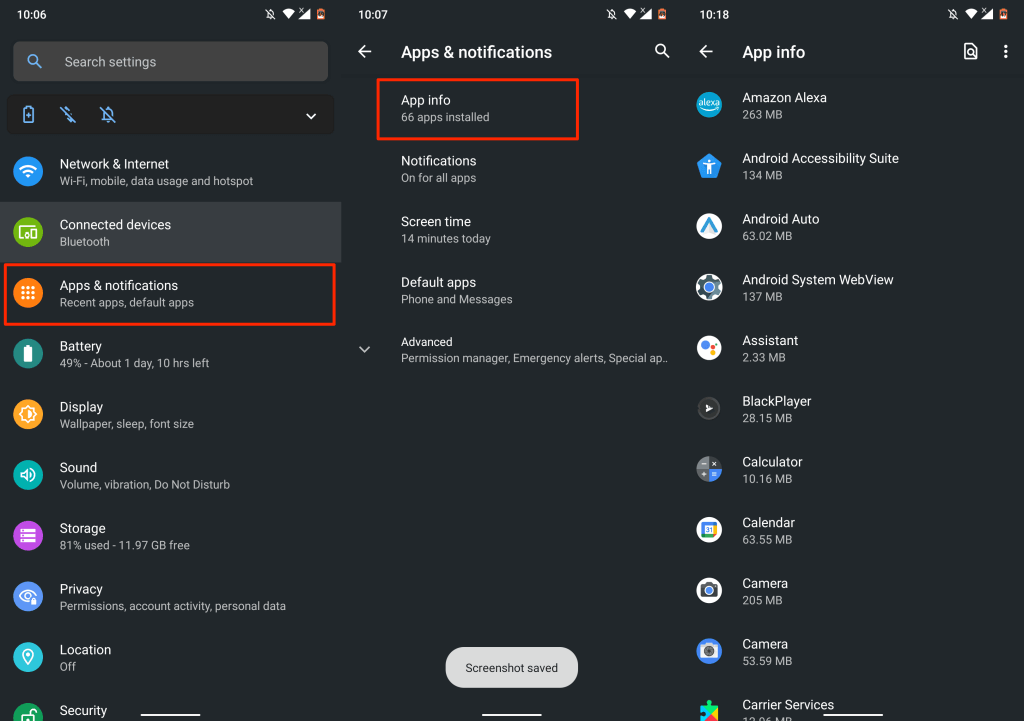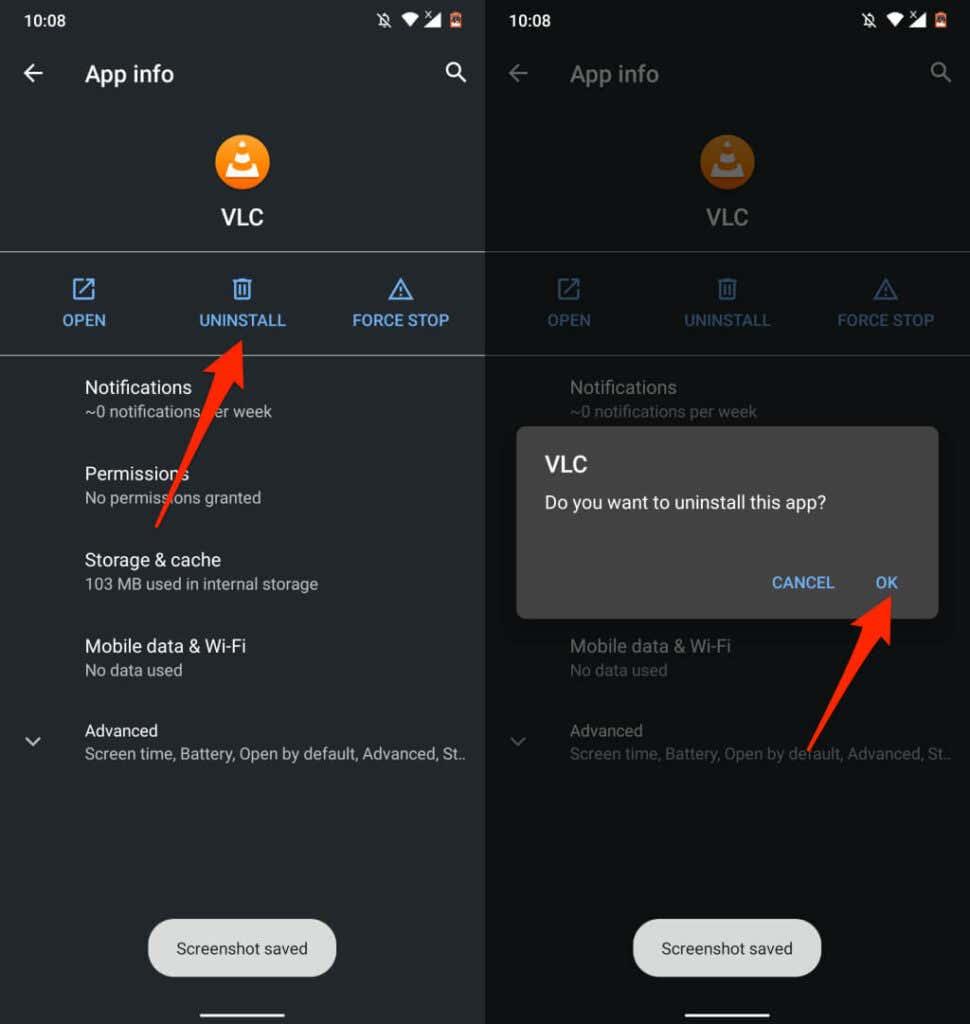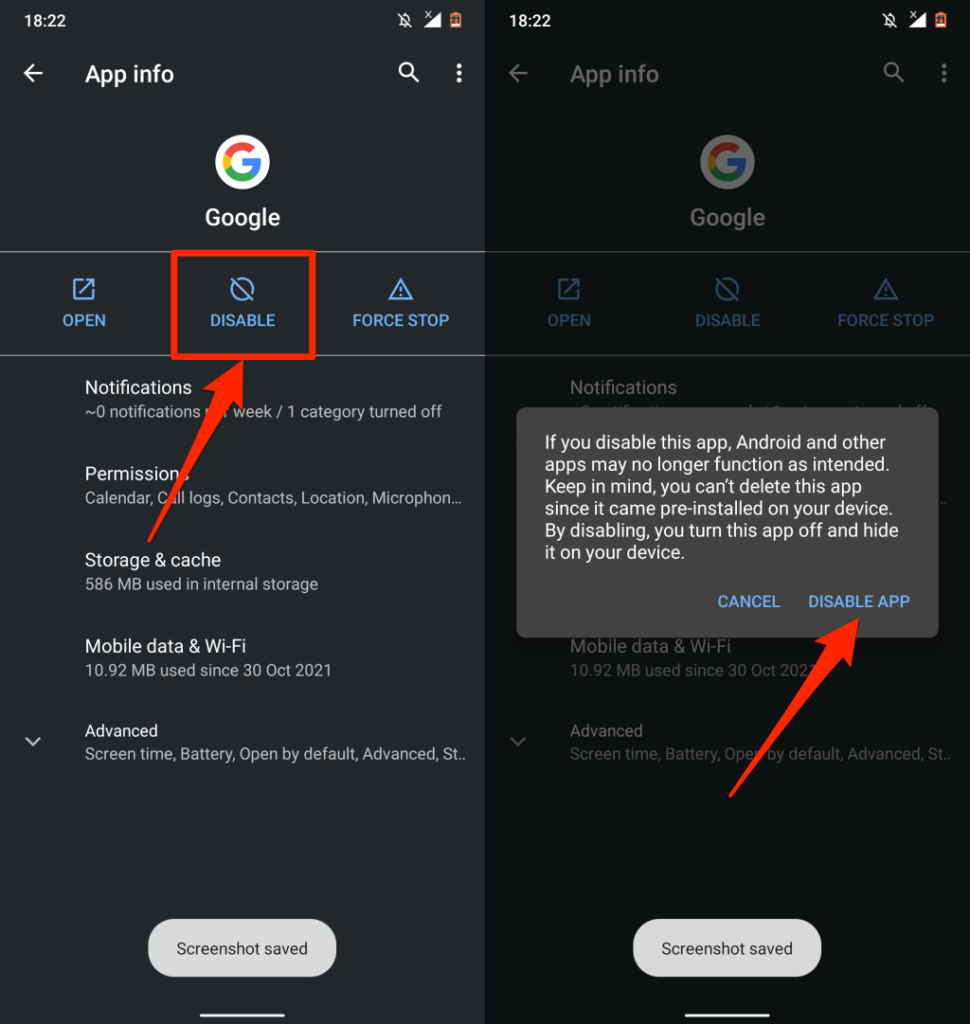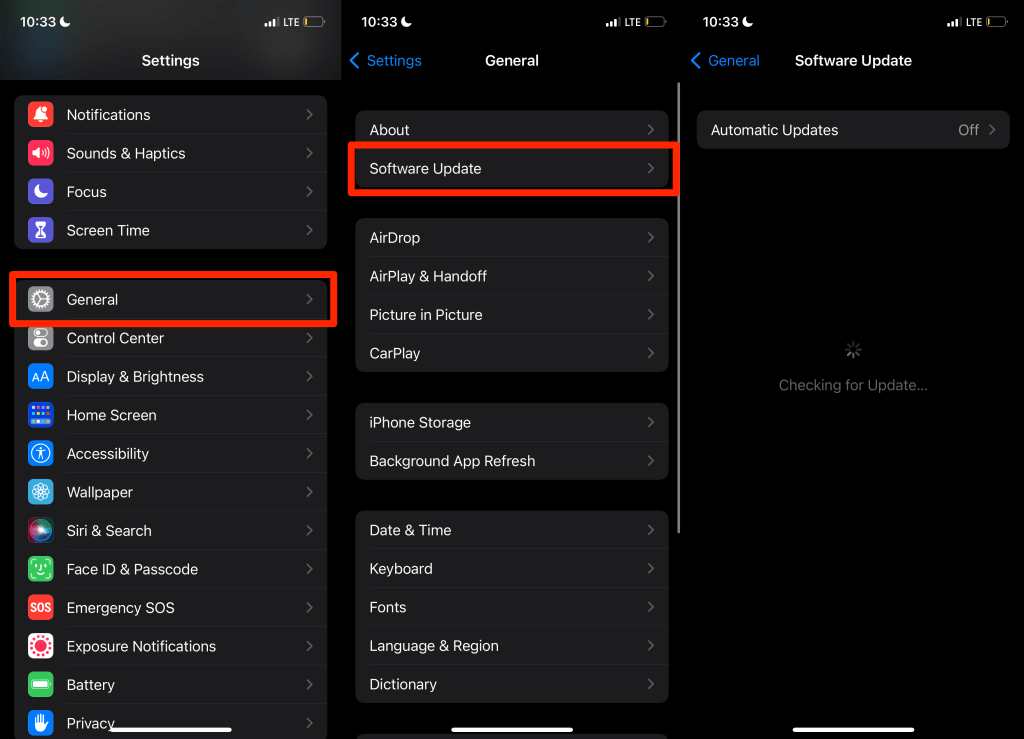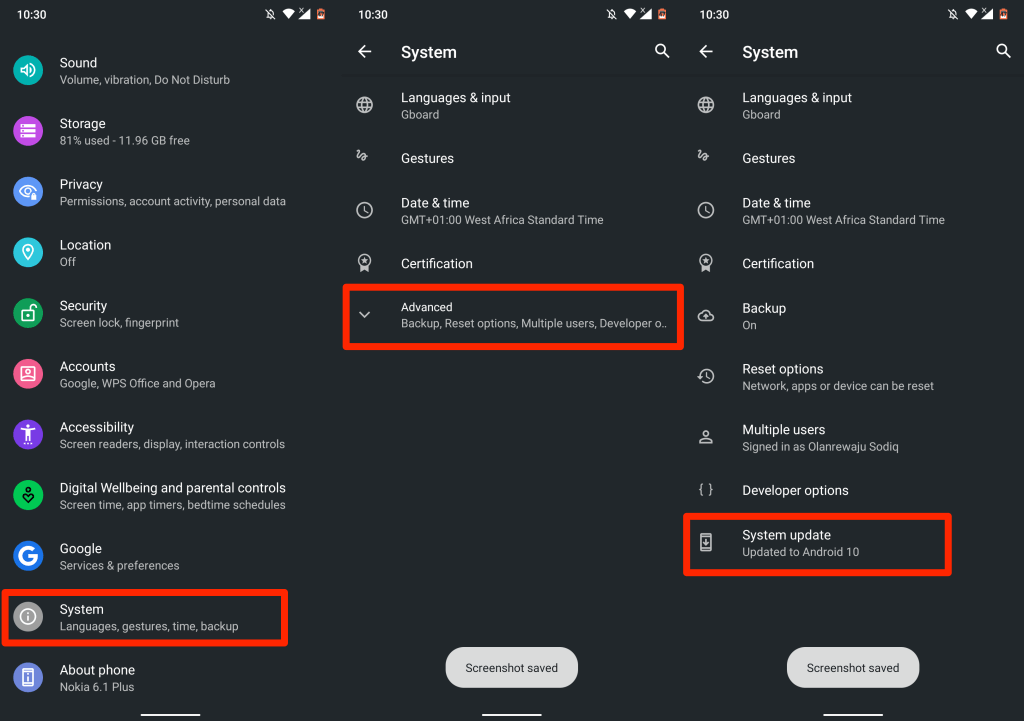Изскачащите прозорци са нежелани реклами или предупреждения, показвани на телефона ви, докато превъртате през уеб страници или използвате приложение. Въпреки че някои изскачащи прозорци са безвредни, хакерите използват измамни изскачащи прозорци като фишинг техники, за да откраднат лична информация от вашето устройство.
Освен че са заплаха за поверителността и сигурността ви, изскачащите прозорци също могат да бъдат досадно постоянни. Те ще се показват на екрана ви от време на време и ще пречат на важни задачи. Този урок обхваща различни начини за спиране на изскачащи прозорци на устройства с Android и iOS.
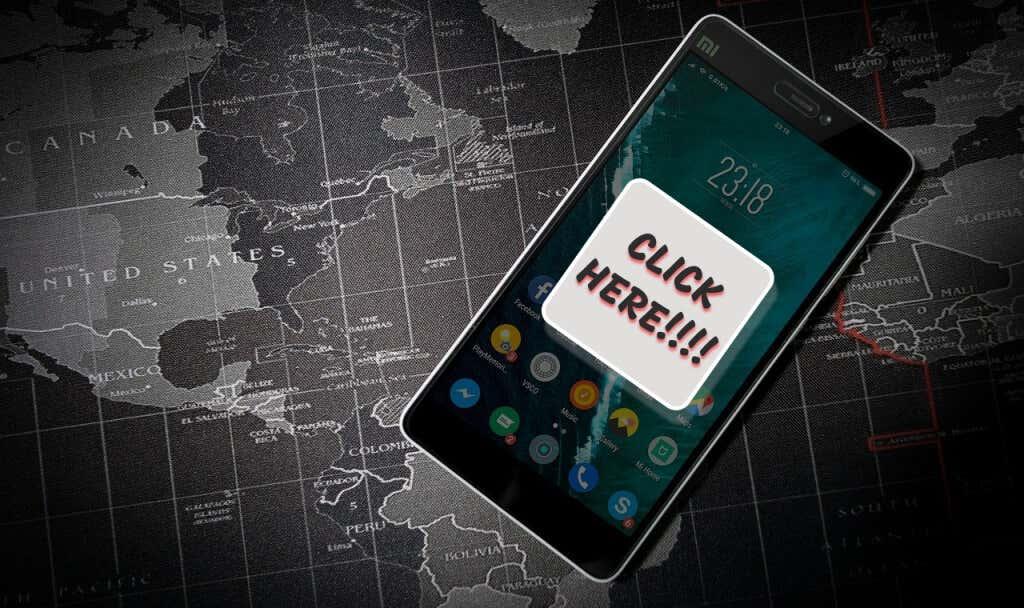
Как да спрете изскачащите реклами в браузърите на Android
Много уеб браузъри на Android имат опции за блокиране на изскачащи прозорци, скрити в техните настройки. Докато някои браузъри имат блокирането на изскачащи прозорци, активирано по подразбиране, ще трябва да активирате функцията в други браузъри ръчно.
В този раздел ще ви покажем как да спрете всички форми на изскачащи прозорци в някои популярни браузъри за Android.
Деактивирайте изскачащите реклами в Google Chrome
Много телефони с Android имат Google Chrome, зададен като браузър по подразбиране. Ако често срещате досадни реклами и изскачащи прозорци, когато сърфирате в мрежата през Chrome, ето как да отстраните проблема.
- Отворете Chrome, докоснете иконата с три точки в горния десен ъгъл и изберете Настройки .
- Превъртете до секцията „Разширени“ и докоснете Настройки на сайта .
- Докоснете Изскачащи прозорци и пренасочвания .
- Включете Изскачащи прозорци и пренасочвания .
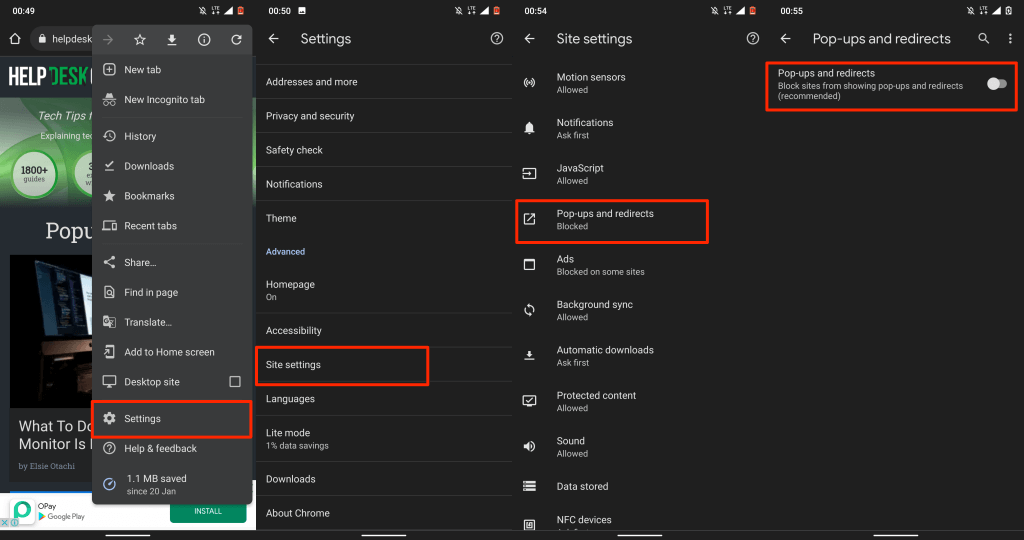
Това ще блокира уебсайтовете да показват изскачащи прозорци в нови раздели. Активирайте вградената функция Adblock на Chrome, ако някои уебсайтове продължават да показват подвеждащи изскачащи прозорци или реклами в различни форми.
- Върнете се в менюто „Настройки на сайта“, докоснете Реклами и включете Реклами , за да активирате Adblock на Chrome на вашето устройство.
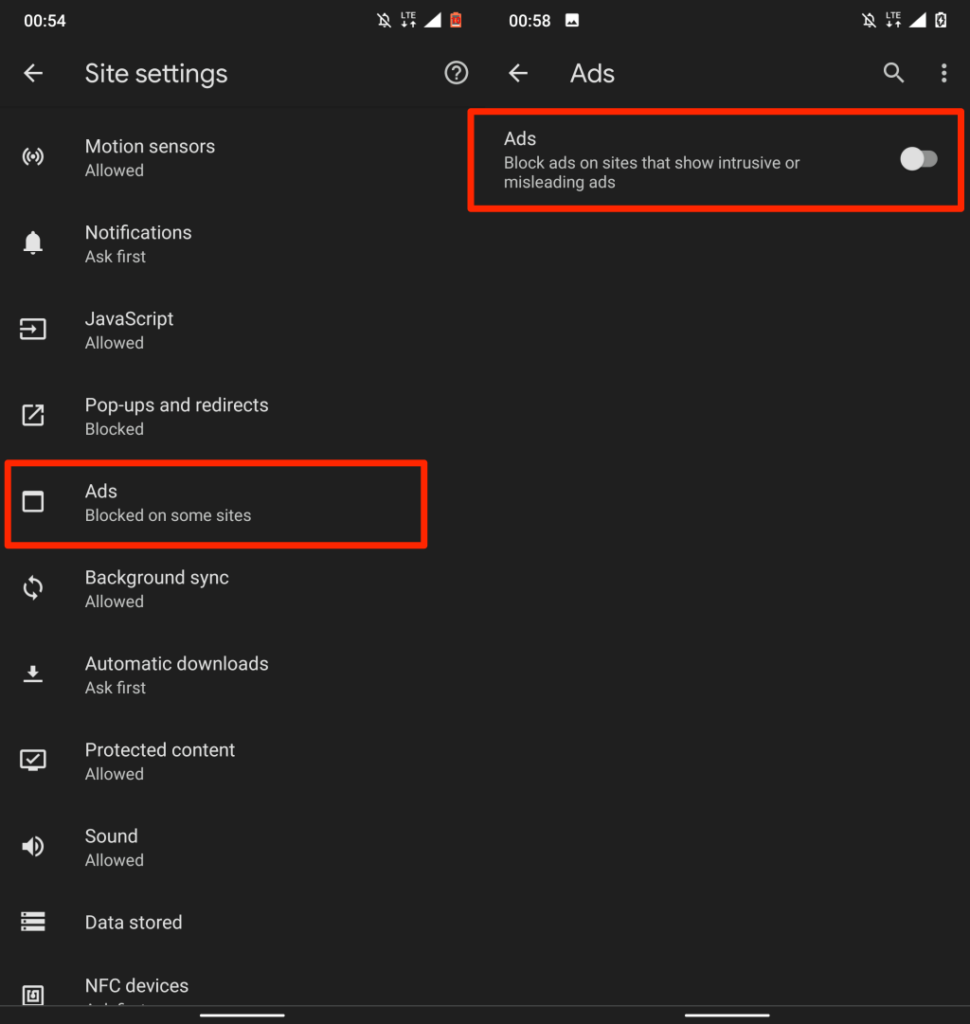
Деактивирайте изскачащите реклами в Opera
Известно е, че уеб браузърът Opera има шепа инструменти за поверителност и сигурност. Вграден инструмент за блокиране на изскачащи прозорци, който е активиран по подразбиране, блокира всички форми на изскачащи прозорци. Можете също така да конфигурирате инструмента да блокира изскачащи подкани за бисквитки.
Отворете Opera, докоснете иконата на профила в долния ляв ъгъл, превъртете до секцията „Съдържание“ и активирайте Блокиране на изскачащи прозорци .
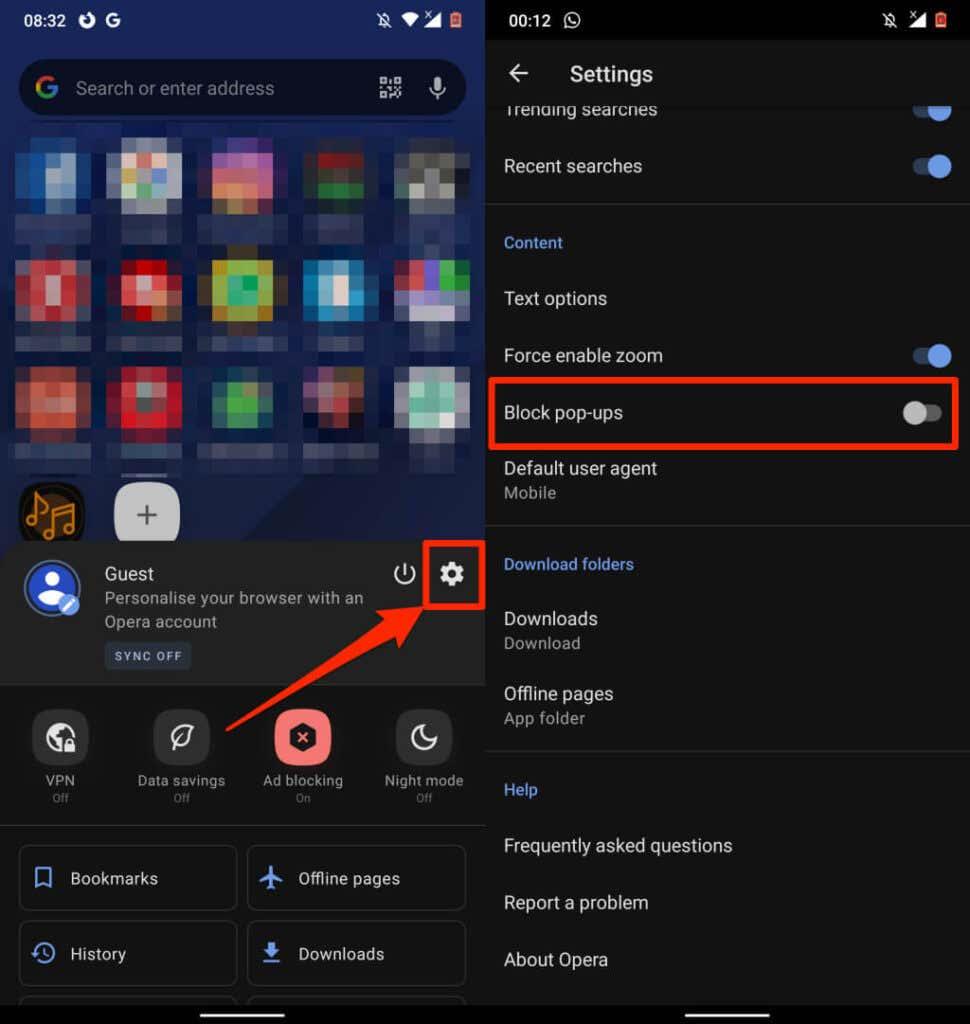
Ако намирате изскачащите прозорци „Приемане на бисквитки“ на много уебсайтове за досадни, можете също да ги изключите. Отворете менюто Настройки , изберете Блокиране на реклами и изберете дали искате да „Разрешаване на приемливи реклами“ или „Блокиране на диалогови прозорци на бисквитки“.
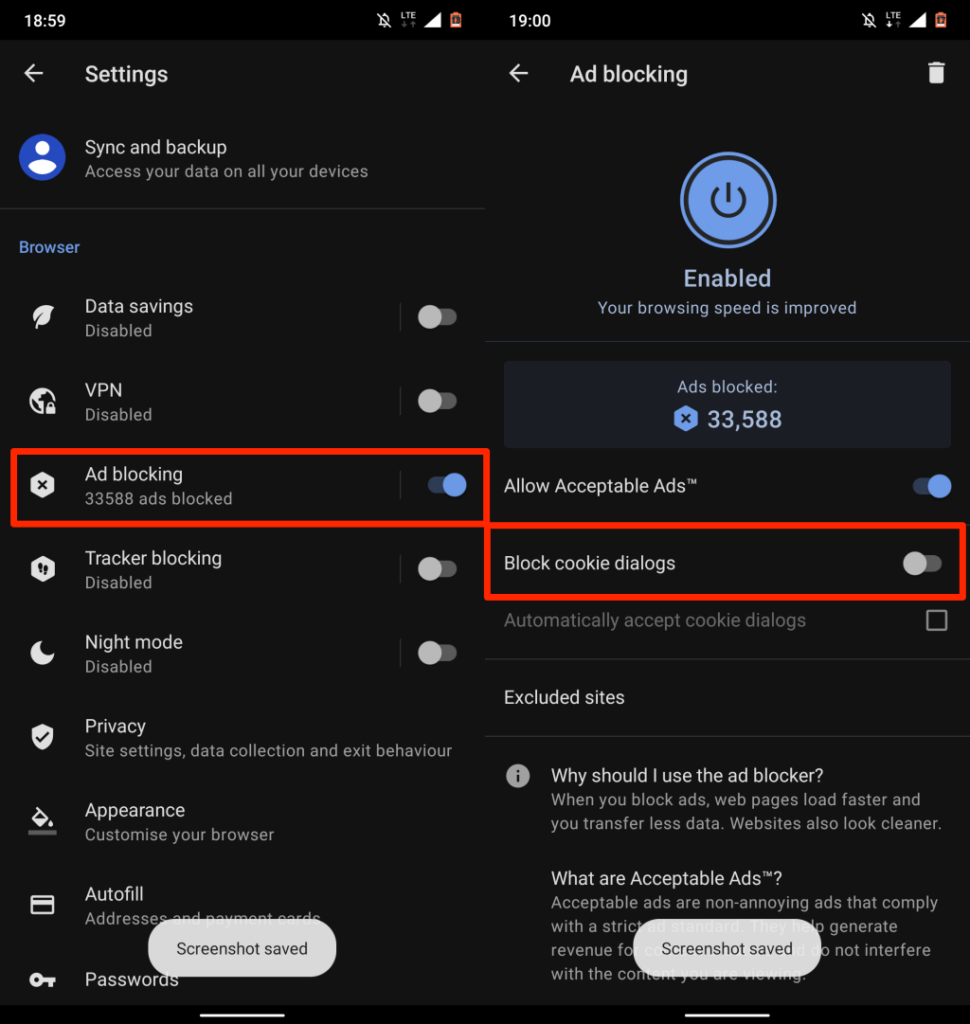
Деактивирайте изскачащите реклами в Microsoft Edge
- Отворете Microsoft Edge, докоснете иконата на менюто и изберете Настройки .
- Изберете Поверителност и сигурност .
- Докоснете Блокиране на реклами .
- Включете опцията Блокиране на реклами . Изключете „Разрешаване на приемливи реклами“, за да засилите допълнително операцията по блокиране на реклами.
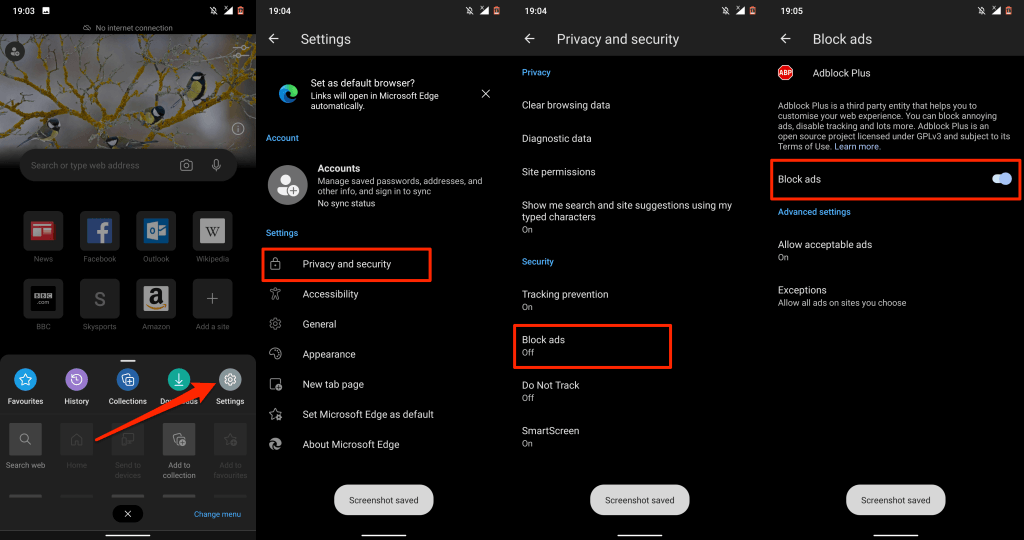
Деактивирайте изскачащите реклами в Mozilla Firefox
Firefox за Android няма собствен блок за реклами, така че ще трябва да инсталирате добавки за блокиране на реклами на трети страни, за да спрете непрекъснатите изскачащи прозорци. AdGuard, AdBlock Plus и uBlock Origin са сред най -добрите AdBlockers за затваряне на изскачащи прозорци във Firefox .
Ето как да инсталирате тези добавки във Firefox за Android.
- Отворете Firefox, докоснете иконата на менюто с три точки в долния ляв ъгъл и изберете Настройки .
- Превъртете до секцията „Разширени“ и докоснете Добавки .
- Докоснете иконата плюс (+) до блокера на изскачащи прозорци и изберете Добавяне .
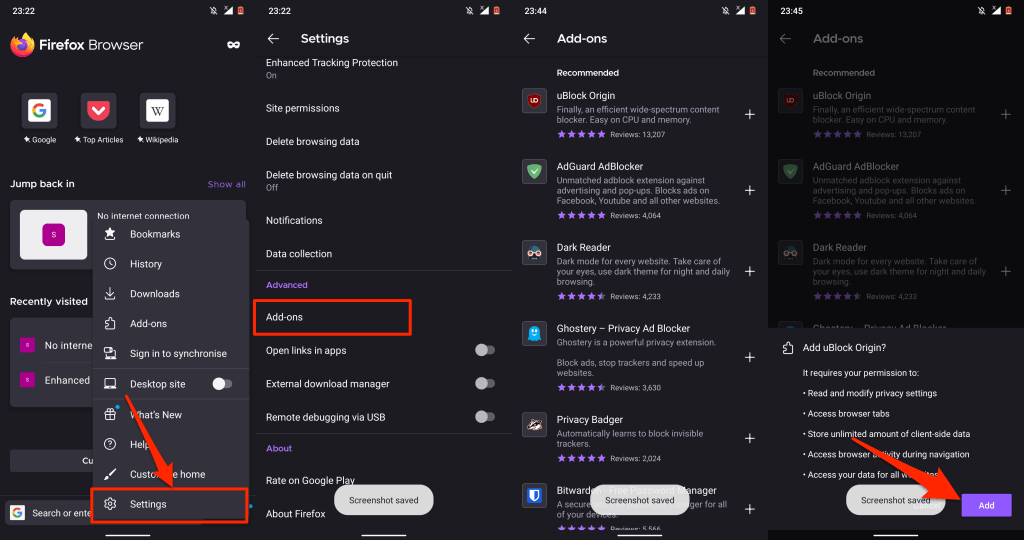
Как да блокирате изскачащи реклами на iPhone и iPad
iOS има вграден блокер за изскачащи прозорци, но работи само с браузъра Safari. Въпреки това, много уеб браузъри на трети страни също се доставят с собствени функции за блокиране на реклами. Ние разглеждаме как да спрете изскачащите прозорци на iPhone в Safari, Chrome, Firefox и Microsoft Edge.
Деактивирайте изскачащите реклами в Safari
Ако Safari е вашият уеб браузър по подразбиране, следвайте стъпките по-долу, за да активирате настройките за сигурност на Safari, които блокират изскачащи прозорци.
Отидете в Настройки , изберете Safari , превъртете до раздела Общи и включете Блокиране на изскачащи прозорци .
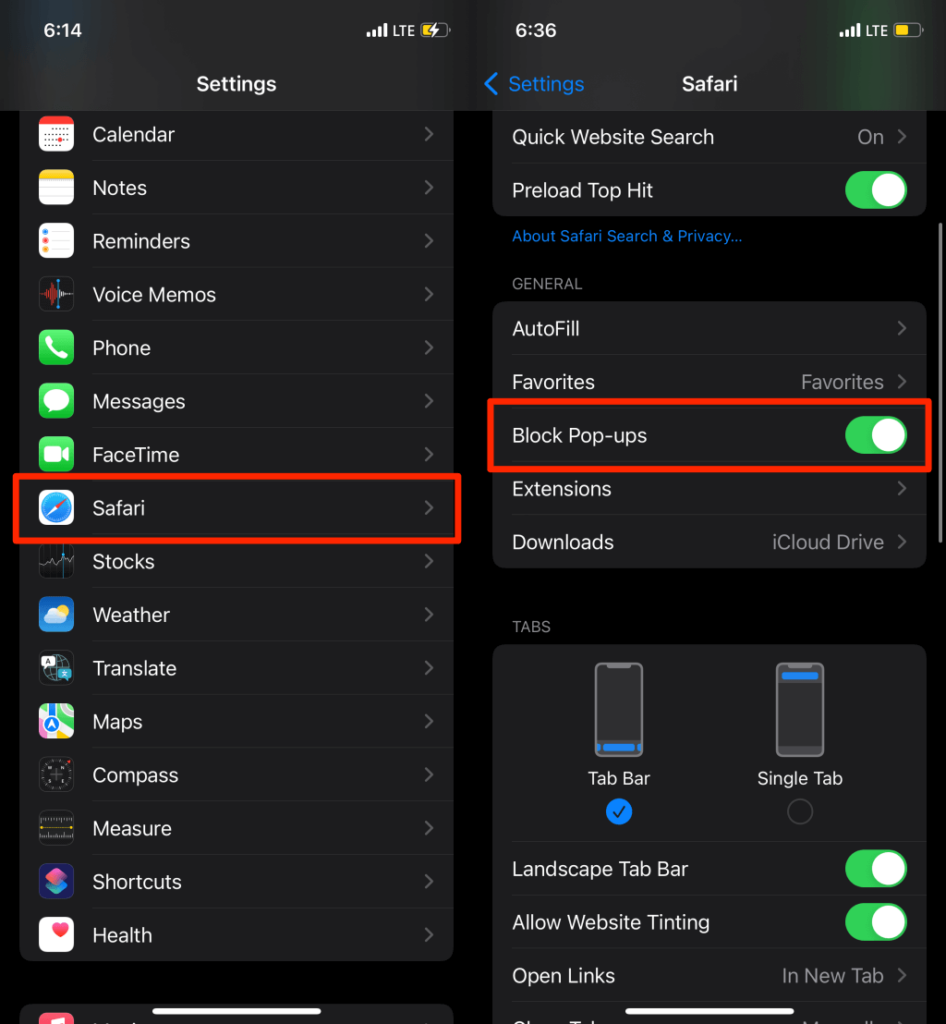
Също така препоръчваме да включите опцията „Предупреждение за измамен уебсайт“. Това ще накара Safari да покаже предупреждение, ако сте на (предполагаем) фишинг уебсайт.
Превъртете до секцията „Поверителност и сигурност“ в менюто с настройки на Safari и превключете на Често предупреждение за уебсайтове .
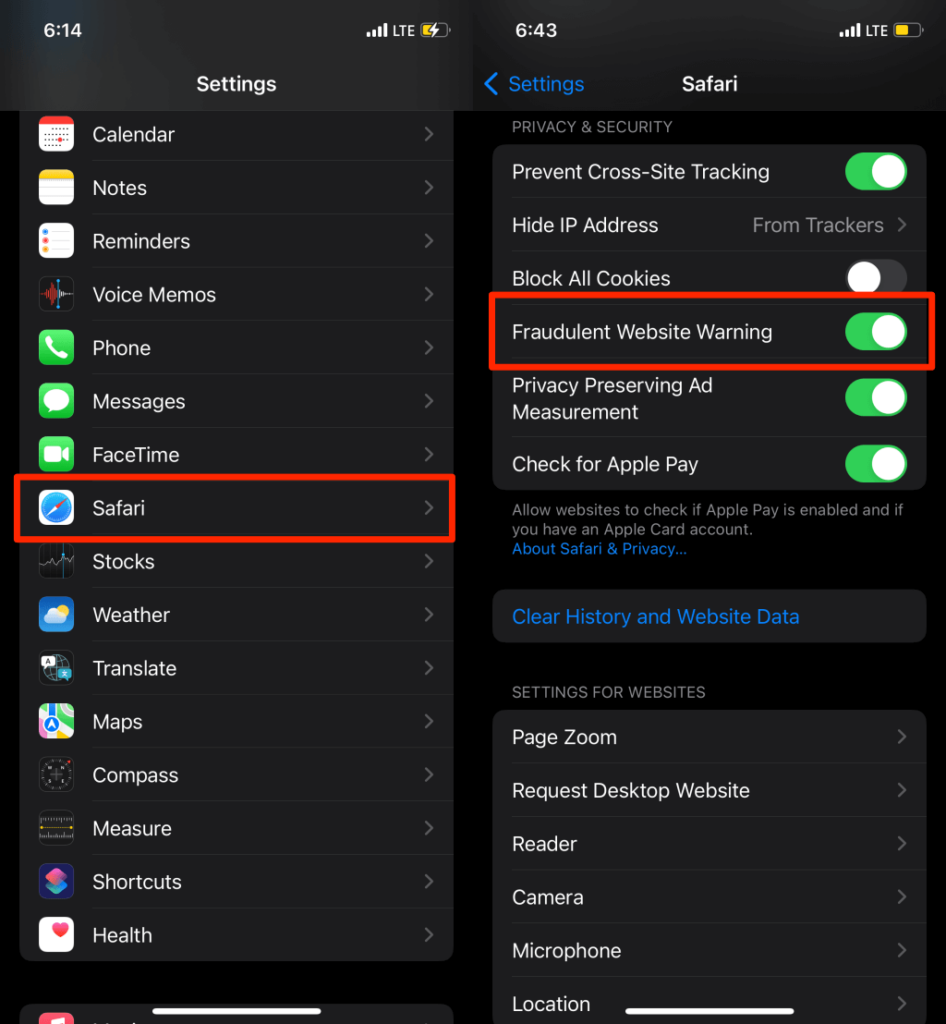
Блокиране на изскачащи прозорци в Google Chrome
Ако Google Chrome е браузърът по подразбиране на вашето устройство с операционна система, ето как да конфигурирате браузъра да блокира изскачащи прозорци.
- Отворете приложението Chrome, докоснете иконата на менюто с три точки в долния десен ъгъл и докоснете Настройки .
- Изберете Настройки на съдържанието .
- Докоснете Блокиране на изскачащи прозорци и включете Блокиране на изскачащи прозорци .
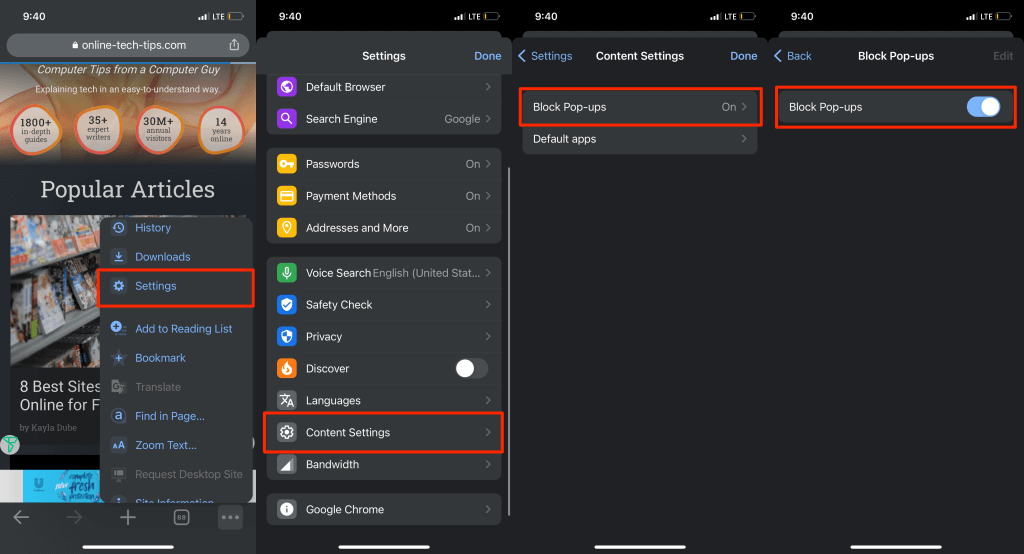
Блокиране на изскачащи прозорци в Microsoft Edge
Microsoft Edge за iOS също се доставя с вградени инструменти за блокиране на изскачащи прозорци и натрапчиви реклами на всички уебсайтове.
- Отворете Microsoft Edge, докоснете иконата на менюто с три точки в долната част и изберете Настройки .
- Докоснете Поверителност и сигурност .
- Изберете Блокиране на изскачащи прозорци и включете Блокиране на изскачащи прозорци .
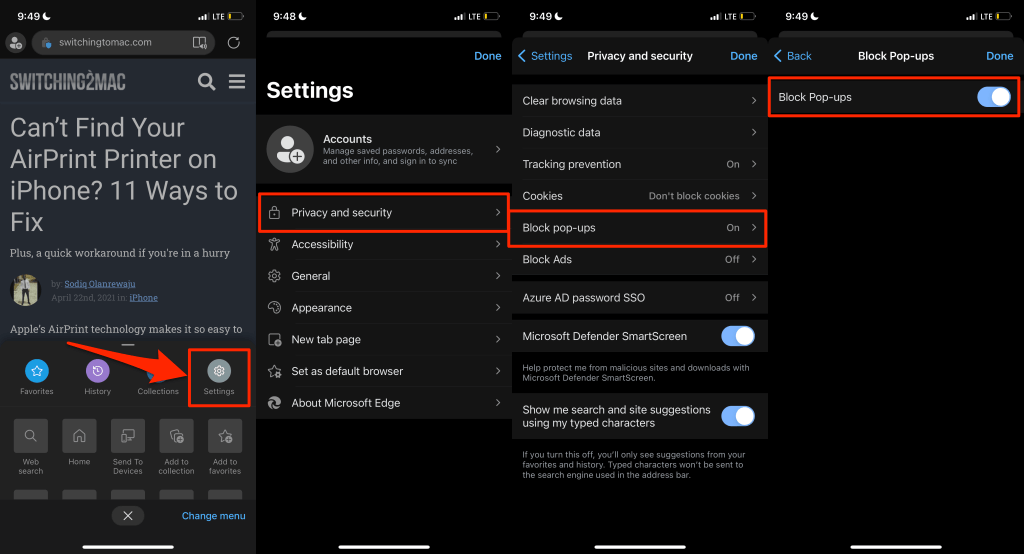
Мобилното приложение Microsoft Edge също има опция за деактивиране на реклами. Активирайте опцията, ако някои уебсайтове все още показват изскачащи прозорци, въпреки че ги блокират.
- На страницата „Поверителност и сигурност“ изберете Блокиране на реклами и превключете на Блокиране на реклами .
- Докоснете Готово , за да запазите настройките и да презаредите уебсайта(овете), показващ нежеланите изскачащи реклами.
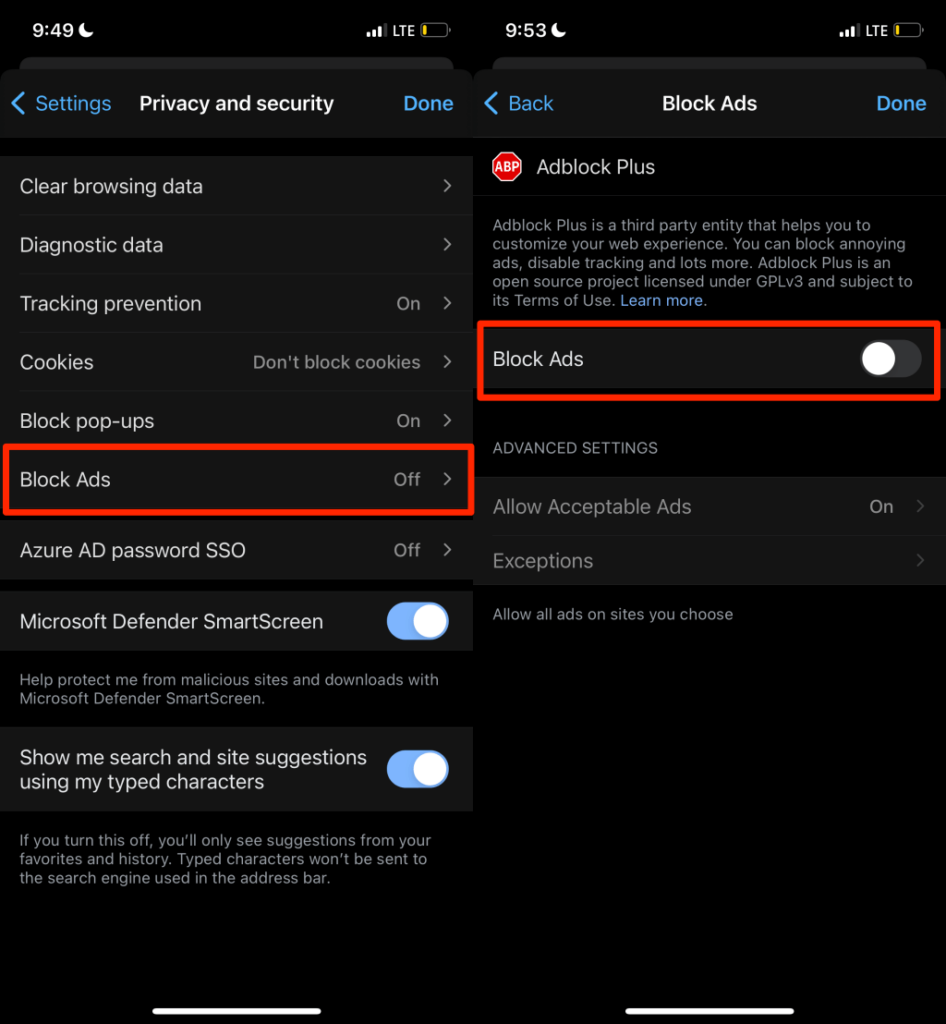
Блокиране на изскачащи прозорци в Mozilla Firefox
- Докоснете иконата на менюто за хамбургер в долния десен ъгъл и докоснете Настройки .
- Превъртете до секцията „Общи“ и включете Блокиране на изскачащи прозорци .
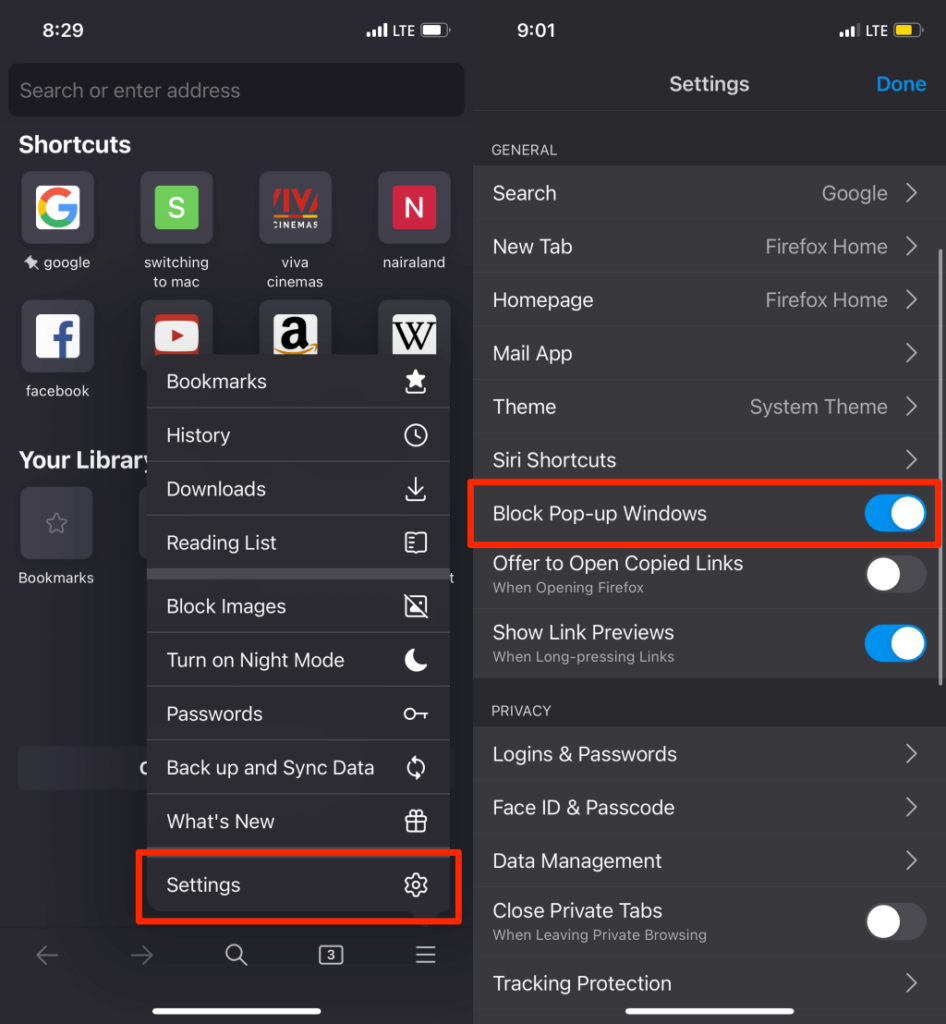
Ако някои уебсайтове продължават да показват непрекъснати реклами или изскачащи прозорци, вместо това активирайте „Подобрената защита при проследяване“ на Firefox. Това е защитна функция, която блокира изскачащи прозорци, реклами, пръстови отпечатъци на браузъра и т.н.
- Върнете се в менюто с настройки на Firefox и докоснете Защита от проследяване в секцията „Поверителност“.
- Включете Enhanced Tracking Protection , задайте нивото на защита на Standard и посетете уебсайта(овете), който ви показва изскачащите прозорци. Превключете към ниво на стриктна защита, ако изскачащите прозорци продължават.
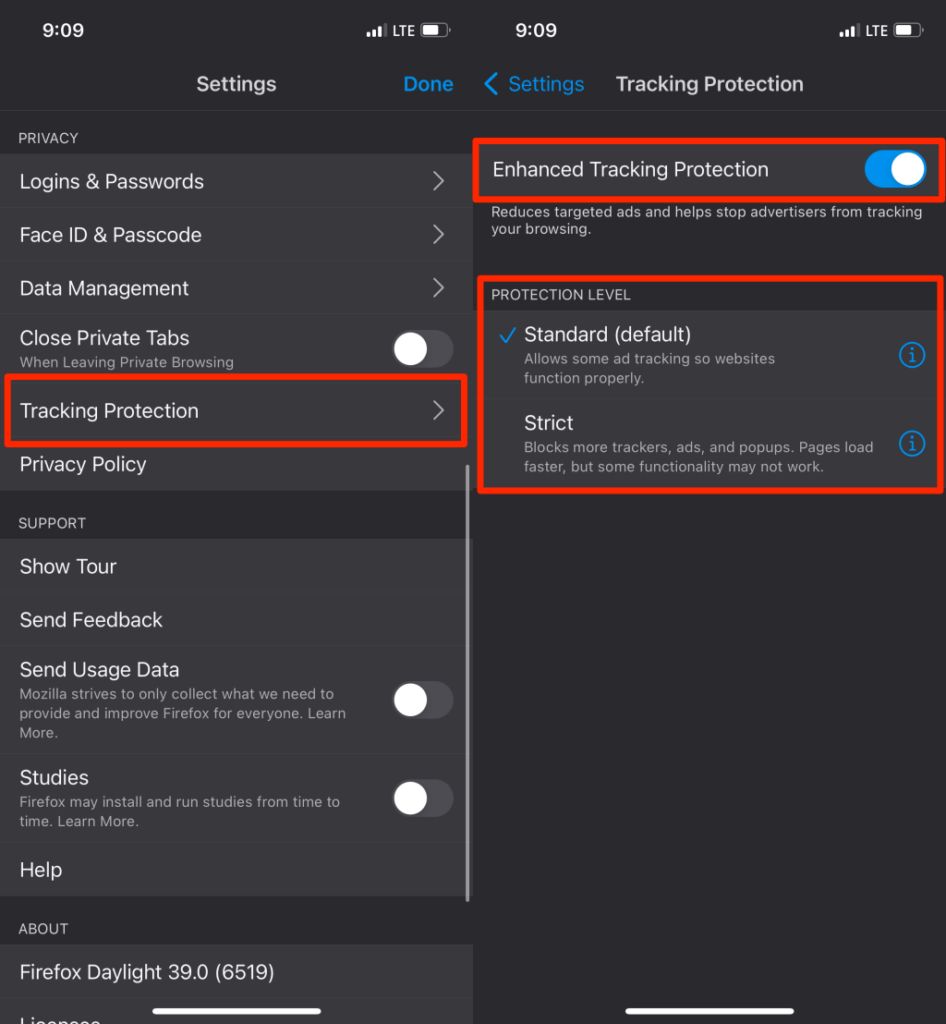
Забележка: Нивото на защита „Строго“ ще блокира по-упоритите реклами и изскачащи прозорци. Уеб страниците също ще се зареждат по-бързо от обикновено. Функционалността на някои уебсайтове обаче може да престане да работи правилно.
Деактивирайте изскачащите реклами в Opera
Отворете Opera, докоснете иконата на менюто за хамбургер в долния ляв ъгъл, изберете Настройки и включете Блокиране на изскачащи прозорци .
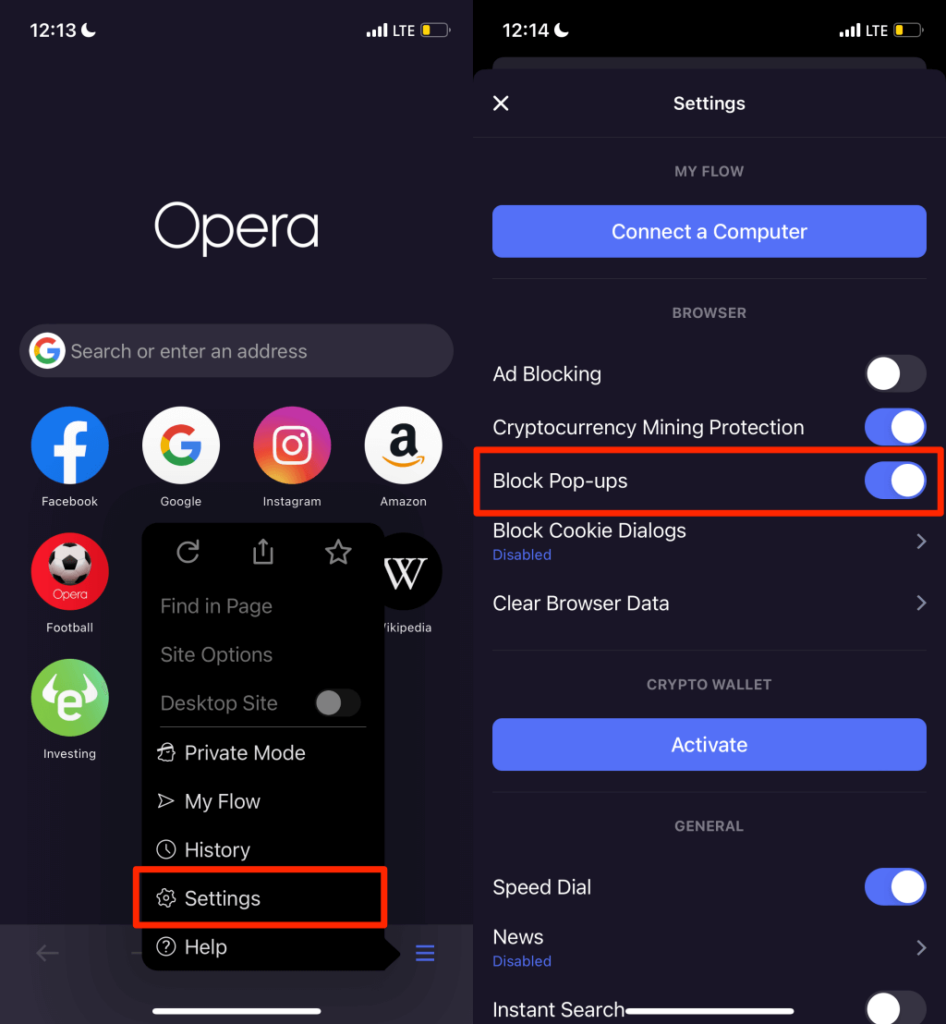
Искате ли да спрете подканите за приемане на бисквитки на всички уеб страници? Докоснете Блокиране на диалогови прозорци за бисквитки , включете Блокиране на диалогови прозорци за бисквитки и изберете дали искате „Автоматично приемане на диалогови прозорци за бисквитки“ или не.
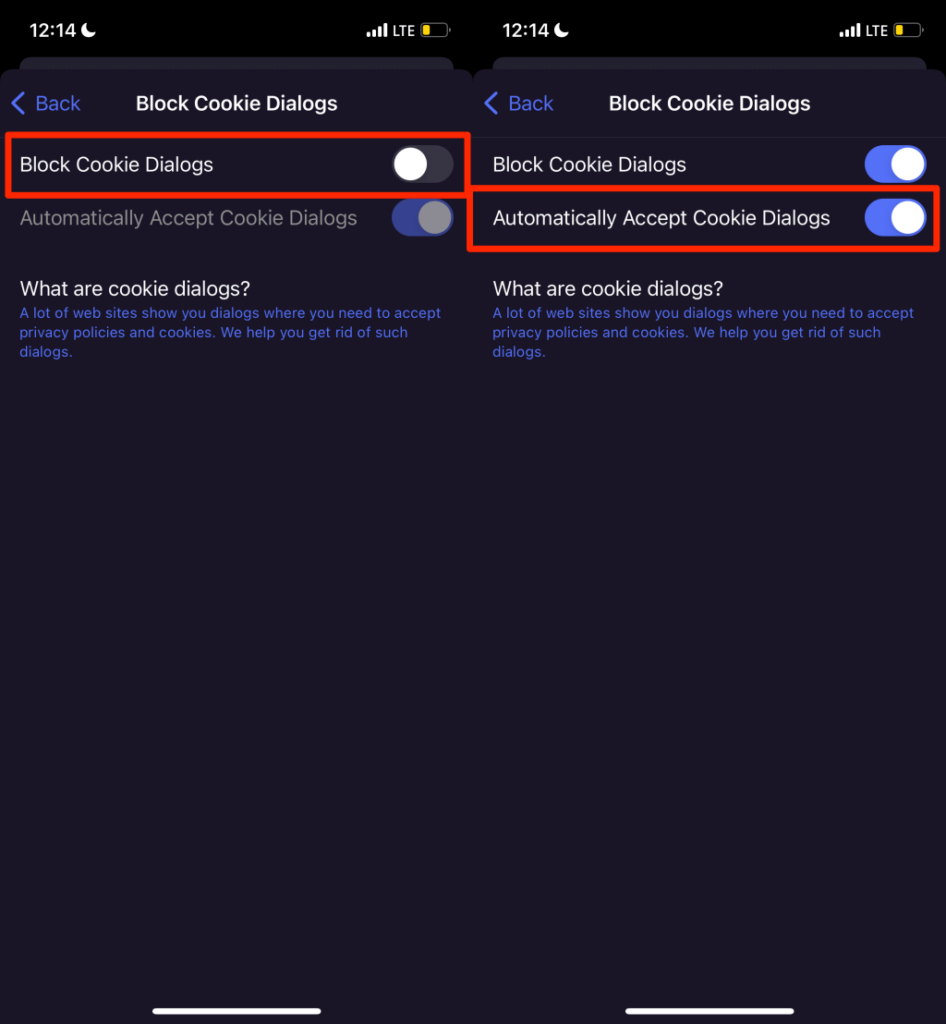
Деактивирайте или деинсталирайте Bloatware и Adware
За разлика от iPhone, устройствата с Android са по-податливи на атаки със зловреден софтуер. Ако вашият смартфон с Android не работи със стандартна операционна система Android, той вероятно има някакъв раздуващ се и рекламен софтуер, предварително инсталиран от производителя, вашия мрежов доставчик или маркетингови компании.
Ако телефонът ви показва произволни изскачащи реклами на началния екран или върху което и да е приложение, идентифицирайте раздуващия/рекламния софтуер, причиняващ проблема , и ги изтрийте.
Използвайте средства за почистване на приложения на трети страни или приложения за управление на файлове, за да деинсталирате раздуващ се и рекламен софтуер. Друга възможност е да ги преследвате ръчно в менюто с настройки на приложението за Android. Изпълнението на сканиране за злонамерен софтуер с помощта на приложения за сигурност и антивирусни програми също може да помогне за блокиране на изскачащи прозорци, предизвикани от злонамерен софтуер.
Препоръчваме да стартирате в безопасен режим, преди да премахнете приложенията, отговорни за изскачащите прозорци. В безопасен режим вашето устройство няма да изпълнява никакви приложения на трети страни, което улеснява премахването на зловреден софтуер .
Натиснете и задръжте бутона за захранване на телефона си, за да отворите менюто за захранване. След това докоснете и задръжте опцията за изключване и изберете OK в подканата „Рестартиране в безопасен режим“.
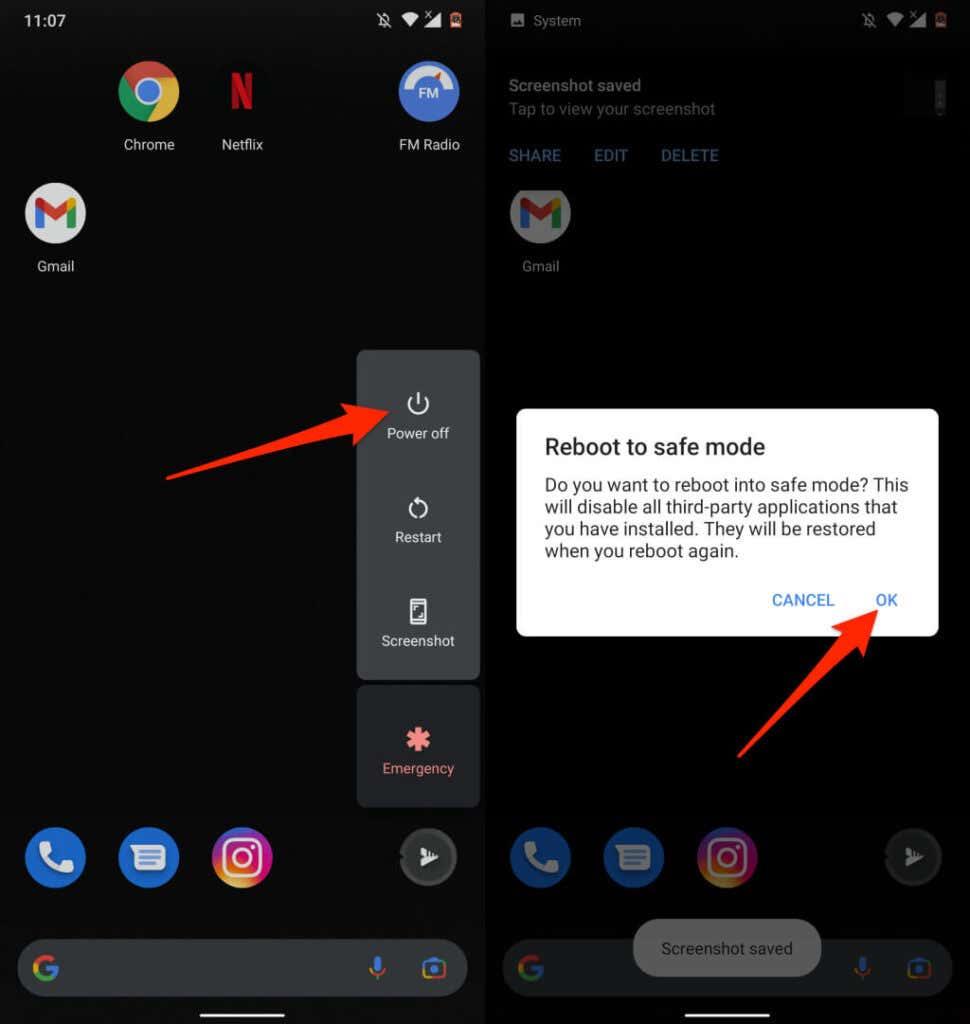
Отидете в Настройки > Приложения и известия > Информация за приложението (или Вижте всички приложения ) и прегледайте приложенията в списъка.
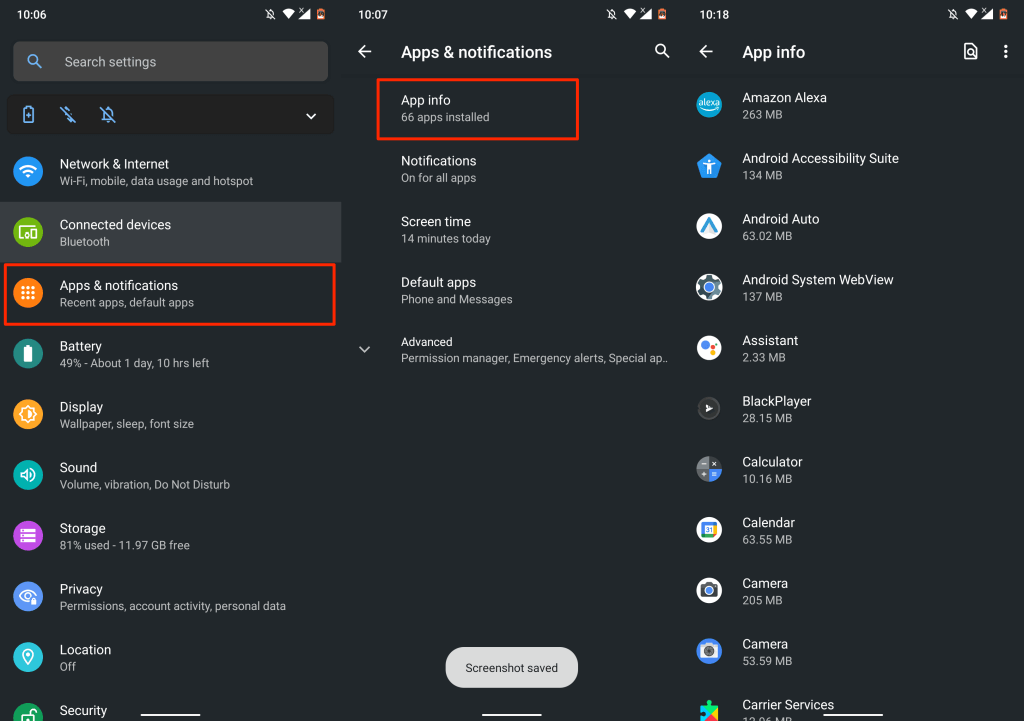
Ако има приложение, което почти не използвате или такова, което не си спомняте да сте инсталирали, премахнете го от устройството си. Изберете приложението, докоснете Деинсталиране и изберете OK .
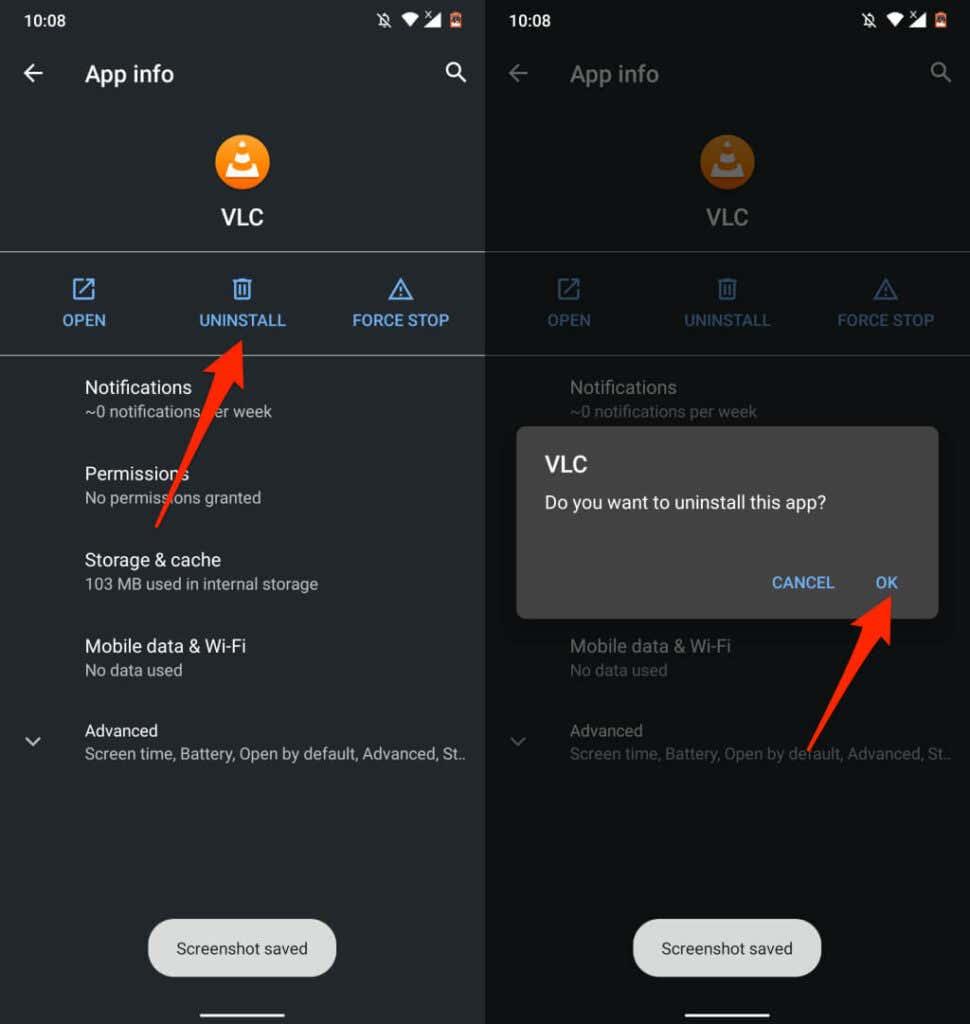
Обърнете внимание, че може да не успеете да деинсталирате някои приложения, предварително инсталирани от производителя на устройството. В такъв случай вместо това деактивирайте приложението(ата). Това ще изключи приложението и ще го скрие на вашето устройство.
Отворете страницата с информация за приложението, докоснете Деактивиране и изберете Деактивиране на приложението в подканата за потвърждение.
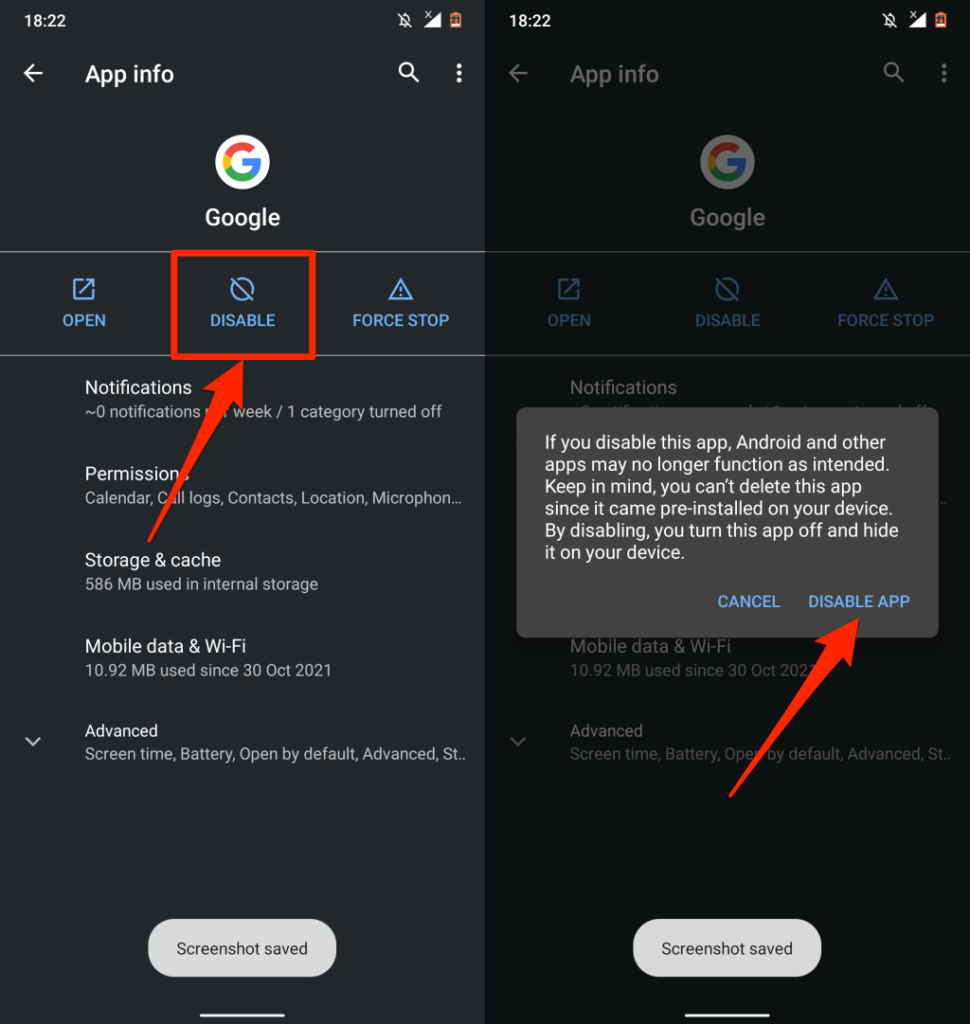
Актуализирайте вашите устройства
Ползите от актуализирането на операционната система на вашето устройство не могат да бъдат надценени. Много софтуерни актуализации/издания съдържат дефиниции за сигурност, които контролират изскачащи прозорци и реклами. Затова винаги се уверявайте, че използвате най-новата версия на операционната система на вашето устройство.
Отидете в Settings > General > Software Update и инсталирайте най-новата налична актуализация на iOS за вашия iPhone или iPad.
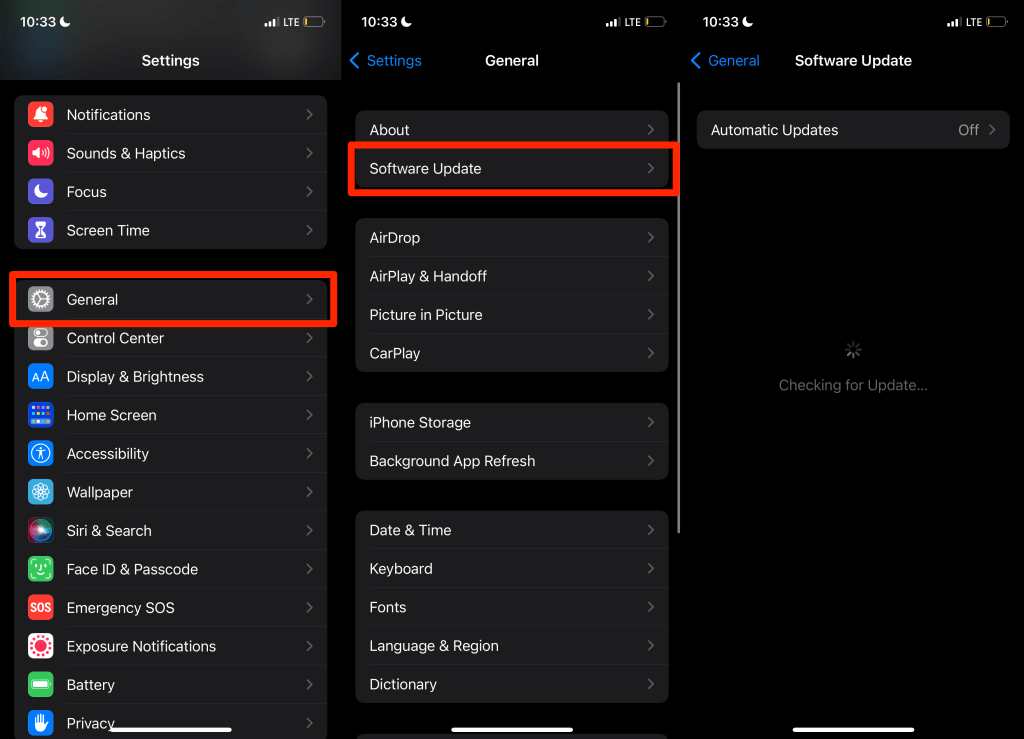
Отидете в Настройки > Система > Разширени > Актуализация на системата и докоснете Проверка за актуализации , за да актуализирате устройството си с Android.
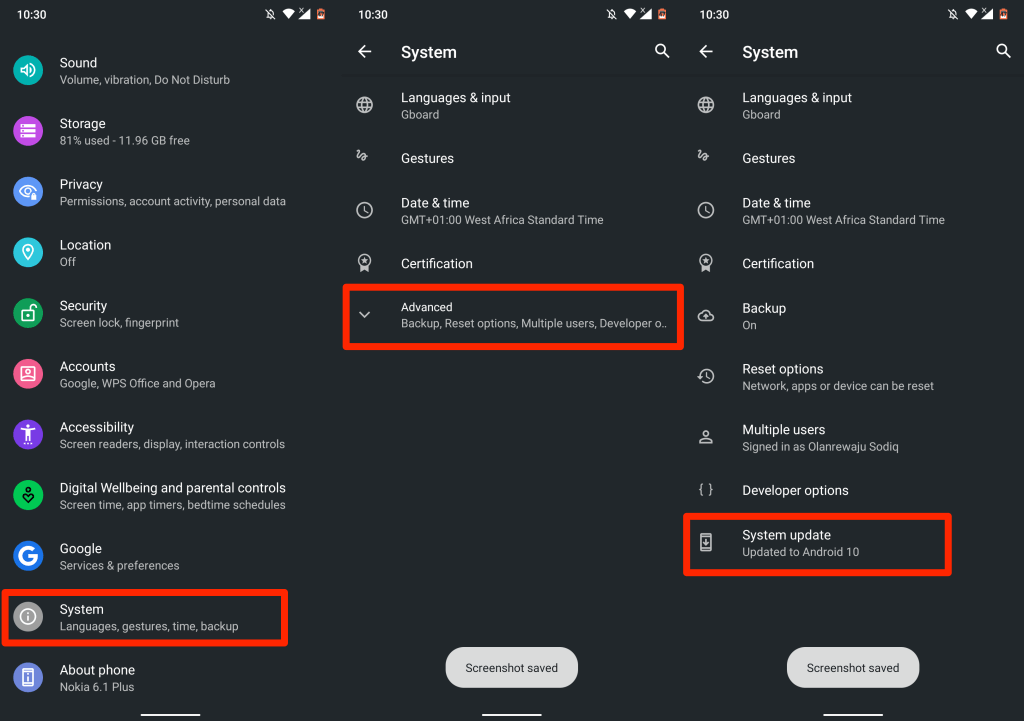
Превенцията е най-доброто решение
Ако успешно сте блокирали изскачащи прозорци на вашето устройство, уверете се, че предотвратявате повторение в бъдеще. Избягвайте да изтегляте или инсталирате приложения извън Google Play Store или Apple App Store. Ако не можете да намерите приложение, от което се нуждаете, в магазина за приложения на вашето устройство, инсталирайте го директно от официалния уебсайт на разработчика.
Phone pop-up ad prevention tips
Why does my phone keep getting pop-up ads, you ask? Well, blocking pop-ups through your browser will probably catch most — but not all — offenders. Thankfully, there are other steps you can take to prevent mobile pop-ups.
If ads keep popping up on your phone, here’s how to reduce your exposure:
- Avoid sketchy apps. Only install well-reviewed apps from well-known, trusted sources. Steering clear of third-party app vendors, when possible, limits external access to your device.
- Stick to HTTPS websites. This will ensure a secure, encrypted connection between you and the web server, reducing the risk of man-in-the-middle attacks.
- Enable pop-up blockers. You can also customize your phone settings to limit notification icons and banners.
- Ignore suspicious links and attachments. Avoid clicking strange links to help prevent hackers and other cybercrooks from gaining access to your device.
- Use a mobile security app. A strong mobile security app can help you detect and block malicious websites and other threats before they have a chance to infect your phone.